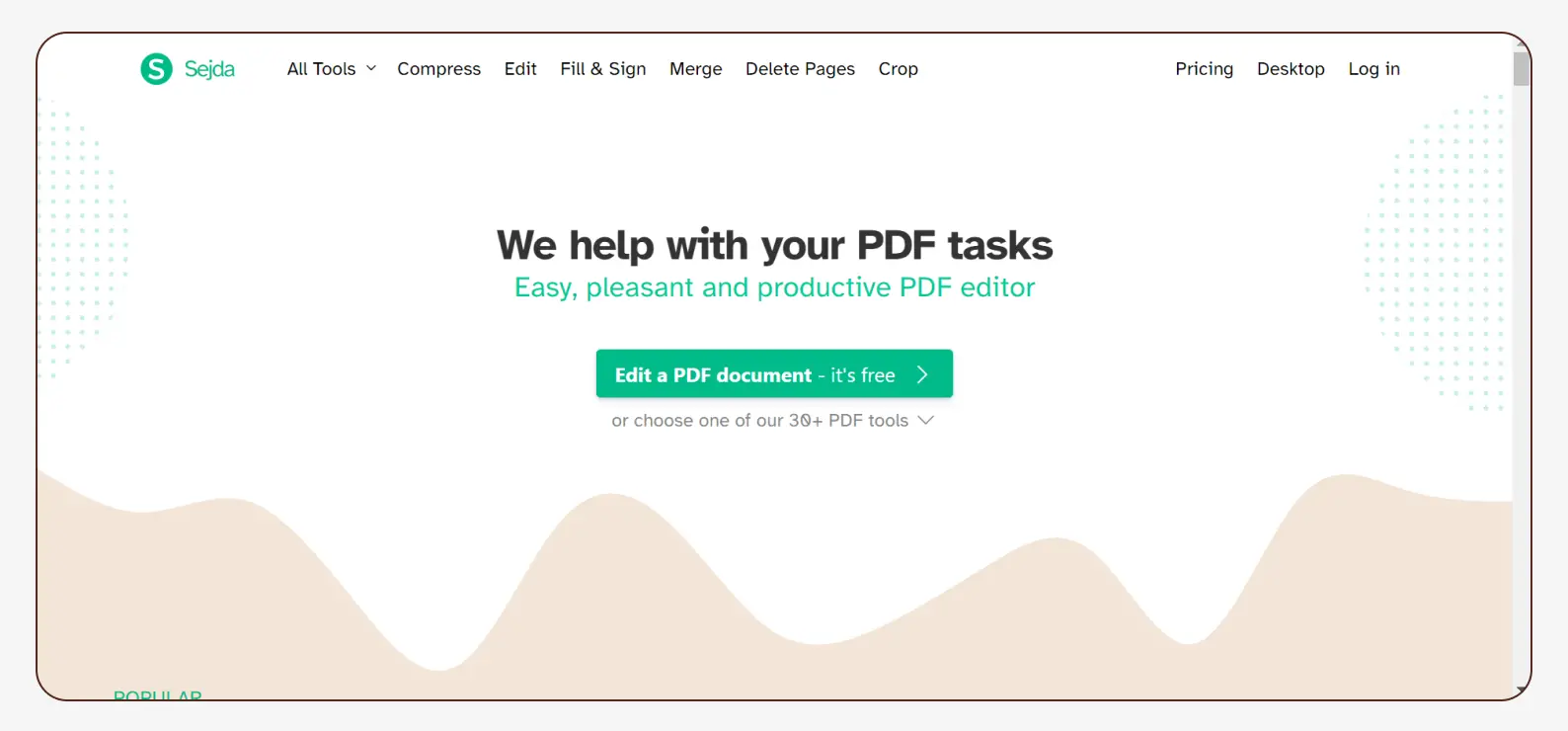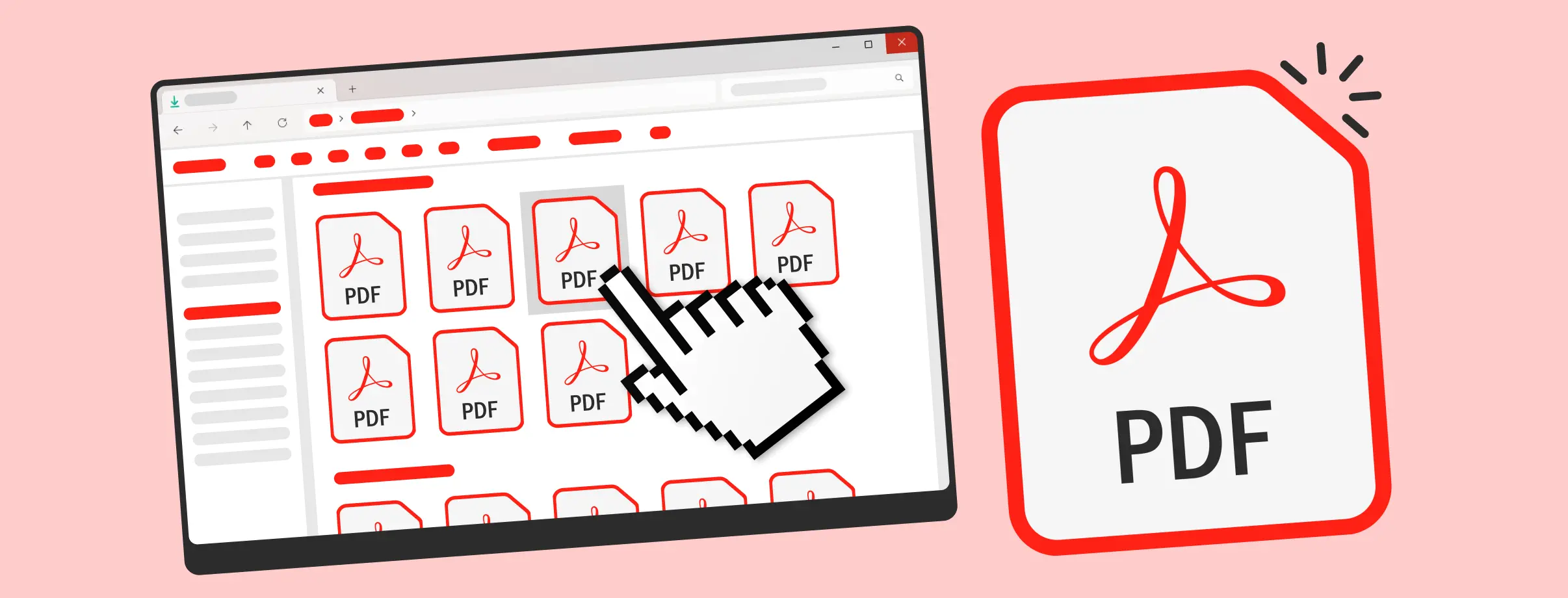
Если вы когда-либо сталкивались с PDF-файлами, то знаете, насколько они удобны. Этот формат сохраняет неизменными все детали документа: текст, изображения и даже шрифты. Но знаете ли вы, что с PDF можно делать гораздо больше, чем просто читать? Защита файлов, добавление аннотаций, конвертация в другие форматы — возможности безграничны!
В этой статье расскажем вам о программах для PDF-файлов. Вы узнаете, как легко редактировать, защищать и конвертировать файлы, а также получите советы по эффективной работе с ними.
Содержание
Особенности формата PDF
PDF, или Portable Document Format, — это универсальный формат файлов, который был создан компанией Adobe. Его главная задача — сохранить документ в таком виде, чтобы он выглядел одинаково на любом устройстве.
Почему PDF так хорош?
Представьте, что у вас есть текстовый документ или презентация с уникальным шрифтом. Вы пересылаете этот документ в исходном формате другу или коллеге, а у него все отображается совсем по-другому:

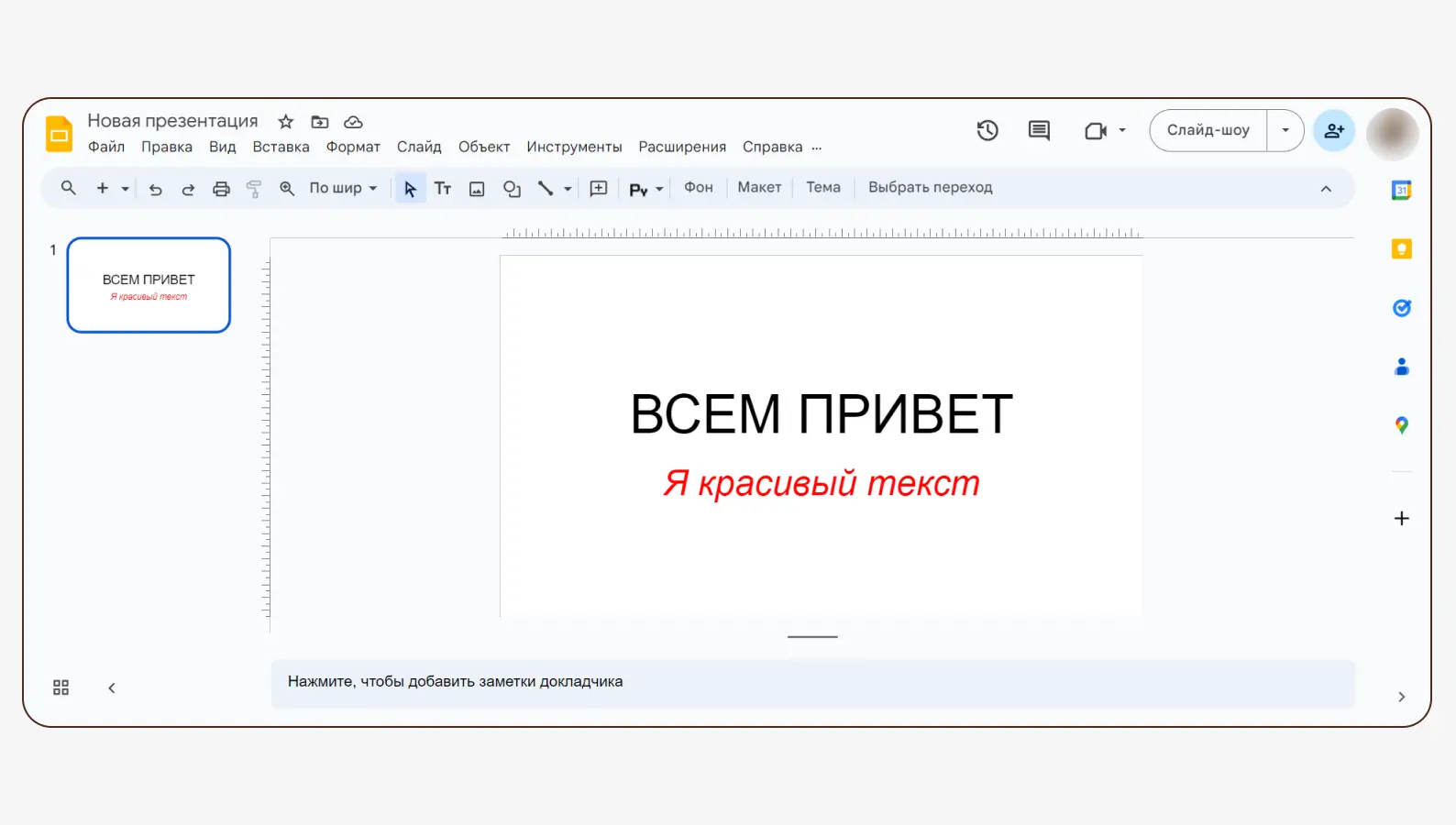
Причина в том, что у коллеги такого шрифта нет. В лучшем случае система его заменит, в худшем — получится нечитаемая абракадабра.
С PDF такой проблемы нет! Сохраните документ в этом формате, и он откроется на чужом компьютере именно так, как вы задумали. И никому не придется срочно искать нужный шрифт. Это особенно важно для профессиональных документов вроде корпоративных презентаций, где детали имеют значение.
Когда стоит создавать PDF?
- Книги и электронные публикации Писателям и авторам статей PDF поможет сохранить форматирование и структуру материала. Читатели смогут наслаждаться произведением без искажений.
- Презентации Готовите презентацию для важной встречи? Создайте ее в PDF, чтобы быть уверенным в том, что все элементы будут на своих местах, независимо от компьютера, на котором она будет открыта.
- Отчеты и документы Для официальных документов и отчетов PDF — отличный выбор. Формат выглядит профессионально и защищает от случайных изменений.
- Формы и анкеты Если вам нужно собрать информацию, PDF позволяет создавать интерактивные формы, которые легко заполнять.
- Резюме и портфолио Такие документы в формате PDF выглядят стильно, аккуратно и профессионально. Соискатели, сохранившие оформленное резюме или портфолио в PDF, смогут произвести впечатление на работодателя.
Таким образом, PDF — это не просто формат файла, а настоящая находка для всех, кто хочет хранить свои документы в идеальном состоянии.
Как работать с PDF-файлами: секреты, которые нужно знать
Мы уже разобрались, что PDF — это отличный формат для хранения и обмена документами. Но как же правильно работать с ним? Дадим несколько простых и полезных советов, которые помогут вам легко создавать, редактировать и защищать PDF-файлы.
Создание PDF
Создать PDF-файл просто. Для этого даже не потребуется устанавливать сторонние приложения и расширения. Это можно сделать в популярных программах.
Microsoft Office (Word, Excel, Power Point и др.): зайдите в документ, затем выберите «Файл» → «Сохранить как» и выберите формат PDF. Готово!
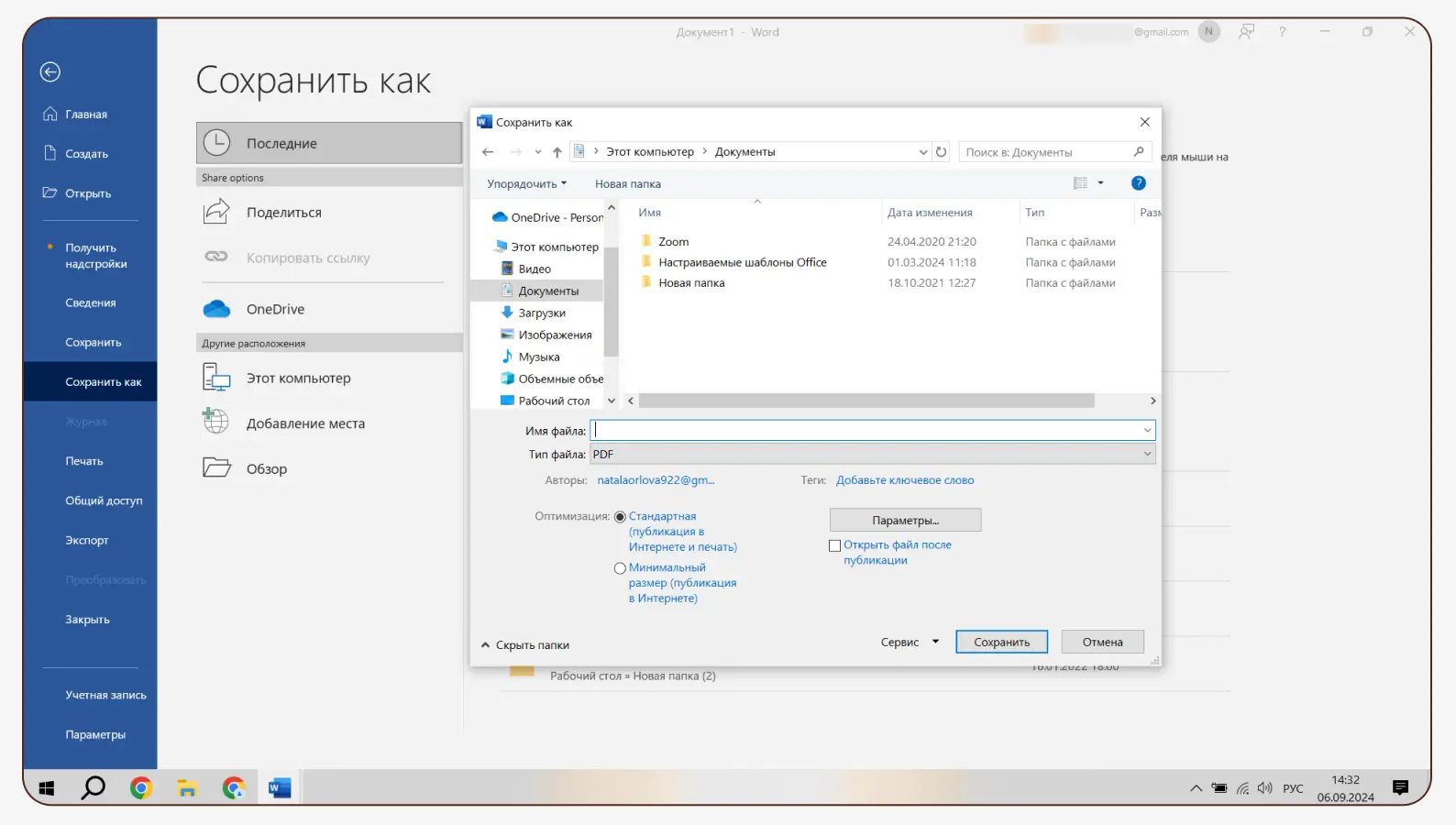
Сервисы для работы с документами Google («Документы», «Таблицы», «Презентации» и пр.): откройте документ, затем выберите «Файл» → «Скачать» → «Документ PDF».
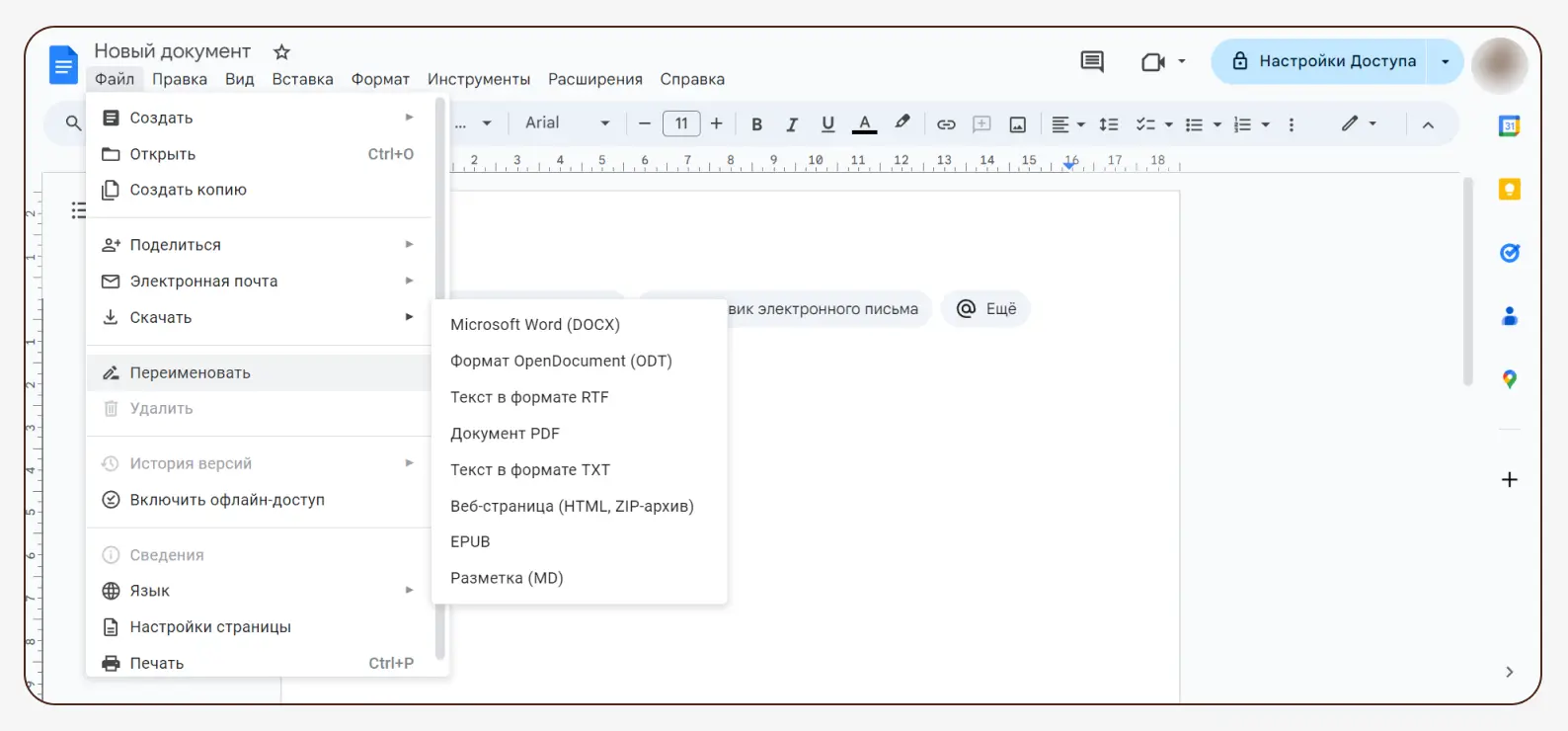
Если нужно преобразовать в PDF, например, изображение, это можно сделать с помощью онлайн-инструментов. Удобный сервис — I love PDF. Он позволяет не только преобразовывать любые документы в PDF, но и выполнять различные действия с этим форматом (объединять файлы, подписывать их, поворачивать, организовывать, защищать и пр.).
Ниже мы подробнее расскажем об этом и других инструментах. А пока остановимся на функции преобразования JPG в PDF с помощью I love PDF: найдите в верхнем меню сайта раздел «Конвертировать PDF» → нажмите «JPG в PDF» → выберите одно или несколько изображений на устройстве → после загрузки, если нужно, укажите параметры документа и добавьте другие картинки → нажмите кнопку «Конвертация в PDF» → документ загрузится автоматически. Если загрузка не началась, нажмите на кнопку «Скачать PDF».
Чем открыть PDF?
Чтобы открыть PDF-файл и работать с ним, понадобится специальная программа. Наиболее популярные — Adobe Acrobat Reader, Foxit Reader или даже браузеры, такие как Chrome и Firefox. Также на помощь придут интернет-сайты вроде описанного выше I love PDF. Однако мы не рекомендуем загружать в них документы, содержащие чувствительную информацию, например конфиденциальные рабочие данные, сканы паспорта и банковские счета.
В этой статье мы перечислим наиболее популярные и, главное, бесплатные PDF-редакторы, которые сделают работу с документами простой и эффективной.
Советы по работе с PDF
- Сохраняйте копии Всегда храните оригинал файла на случай, если что-то пойдет не так.
- Используйте аннотации Если вам нужно что-то отметить или сделать заметки, используйте функции аннотаций.
- Не забывайте о совместимости Убедитесь, что ваш получатель может открыть PDF-файл. Большинство современных устройств поддерживают этот формат.
- Оптимизируйте размер файла Если ваш PDF-файл слишком большой, используйте инструменты для сжатия. Это поможет уменьшить размер документа без значительной потери качества, что удобно для отправки по электронной почте или загрузки на веб-сайты.
- Создавайте оглавление с якорными ссылками в текстовых документах Это упростит навигацию по файлу. Оглавление нужно создавать до конвертации в PDF. В Google Documents это можно сделать по такой инструкции:
- выделите в документе заголовки и подзаголовки (для этого используйте функцию «Стили»);
- выберите в документе место, куда хотите вставить оглавление;
- нажмите «Вставка» и найдите в нижней части выпадающего меню «Оглавление»;
- выберите вид оглавления и кликните на него;
- содержание с якорными ссылками появится в документе, теперь его можно конвертировать в PDF.
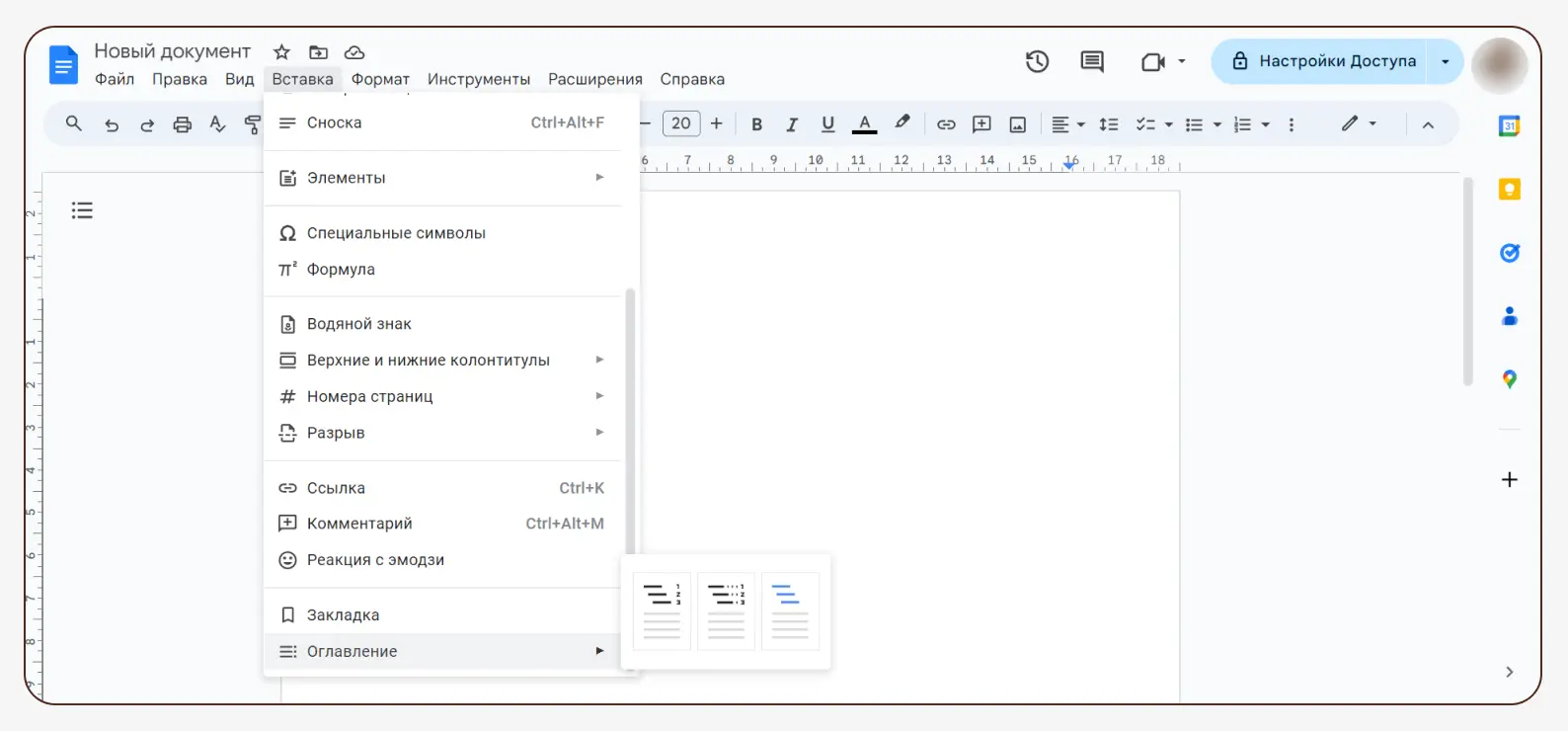
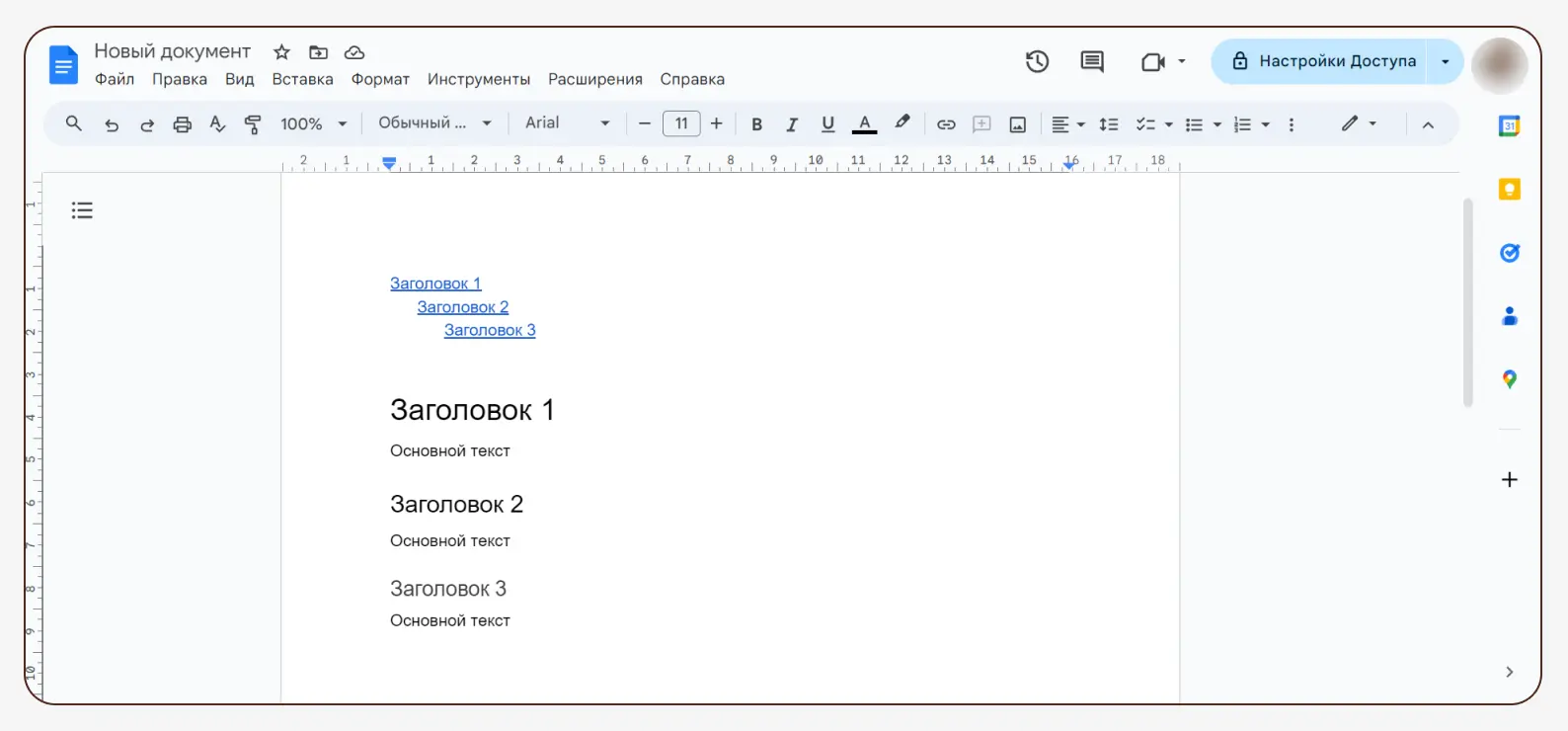
Что можно делать с PDF-файлами в программах и приложениях?
Некоторые программы предназначены только для чтения PDF, другие — открывают практически безграничные возможности вплоть до редактирования. Рассмотрим основные функции.
Чтение и навигация
Когда вы открываете PDF, вы можете прокручивать страницы, увеличивать или уменьшать масштаб. Обычно вверху есть панель инструментов, где можно найти кнопки для навигации. Если документ длинный, используйте оглавление или функцию поиска (обычно Ctrl+F), чтобы найти нужную информацию.
Как редактировать PDF?
Редактировать PDF не так просто, как редактировать текстовый документ. Но некоторые программы, такие как Adobe Acrobat Pro или онлайн-сервисы, позволяют это делать. Вы можете добавлять текст, изображения и аннотации, менять страницы местами, а также добавлять новые или удалять лишние листы.
Конвертация PDF в другие форматы
Если вам нужно преобразовать PDF в другой формат (например, Word или Excel), существуют специальные инструменты. Это может быть онлайн-конвертер, программа для компьютера или приложение для смартфона. С их помощью вы сможете преобразовать PDF в:
- Word — для редактирования текста;
- Excel — для работы с таблицами;
- изображения — для использования в графических редакторах.
Защита PDF
Защита PDF нужна, чтобы ограничить доступ к документу. Это особенно важно для конфиденциальной информации. Так, вы можете установить пароль на файл, разместить вотермарку, ограничить возможность редактирования или печати.
Эта функция есть не во всех бесплатных программах. Так, например, это можно сделать в полной версии Adobe Acrobat Pro, в то время как обычный Acrobat Reader для таких задач не предназначен.
Аннотации
Отличный способ добавлять комментарии к PDF. Это удобно при командной работе, когда нужно, например, дать правки дизайнеру по макету буклета. Также вы можете оставлять комментарии для себя в рабочих документах и книгах — отмечать интересные мысли, важные цифры, расшифровки терминов и так далее.
При этом аннотации могут быть не только в виде текстовых заметок. Вы также можете рисовать прямо на страницах для большей наглядности.
Программы для работы с PDF-файлами и их возможности
Существует множество программ для работы с PDF, каждая со своим набором функций. Выбор зависит от потребностей пользователя — редактирование текста, конвертация, управление файлами. Многие программы предлагают расширенный функционал в платных версиях. Ниже рассмотрим несколько групп инструментов для PDF, которые можно скачать бесплатно для компьютеров, смартфонов на Android и iOS, сайтов. Надеемся, вы сможете найти подходящий для себя инструмент!
Компьютерные программы
1. Adobe Acrobat Reader
Один из самых популярных инструментов для работы с PDF-файлами. Он позволяет не только просматривать документы, но и выполнять некоторые базовые действия с ними.
Бесплатного функционала достаточно для работы с PDF-файлами любого типа: PDF/X (файлы для типографии), PDF/A (электронные документы), PDF/E (схемы, чертежи, 3D-графика и другие технические документы). Программа позволяет читать и просматривать документы, добавлять комментарии и аннотации, заполнять и отправлять формы, а также сохранять все в облачном хранилище.
К преимуществам этой PDF-программы можно отнести удобный, интуитивно понятный интерфейс, знакомый многим пользователям. Кроме того, издатель следит за актуальностью приложения и регулярно привносит в него обновления и улучшения.
Если говорить о недостатках, то это ограниченные возможности редактирования в бесплатной версии. Кроме того, на слабых компьютерах программа может вызывать подвисание системы.
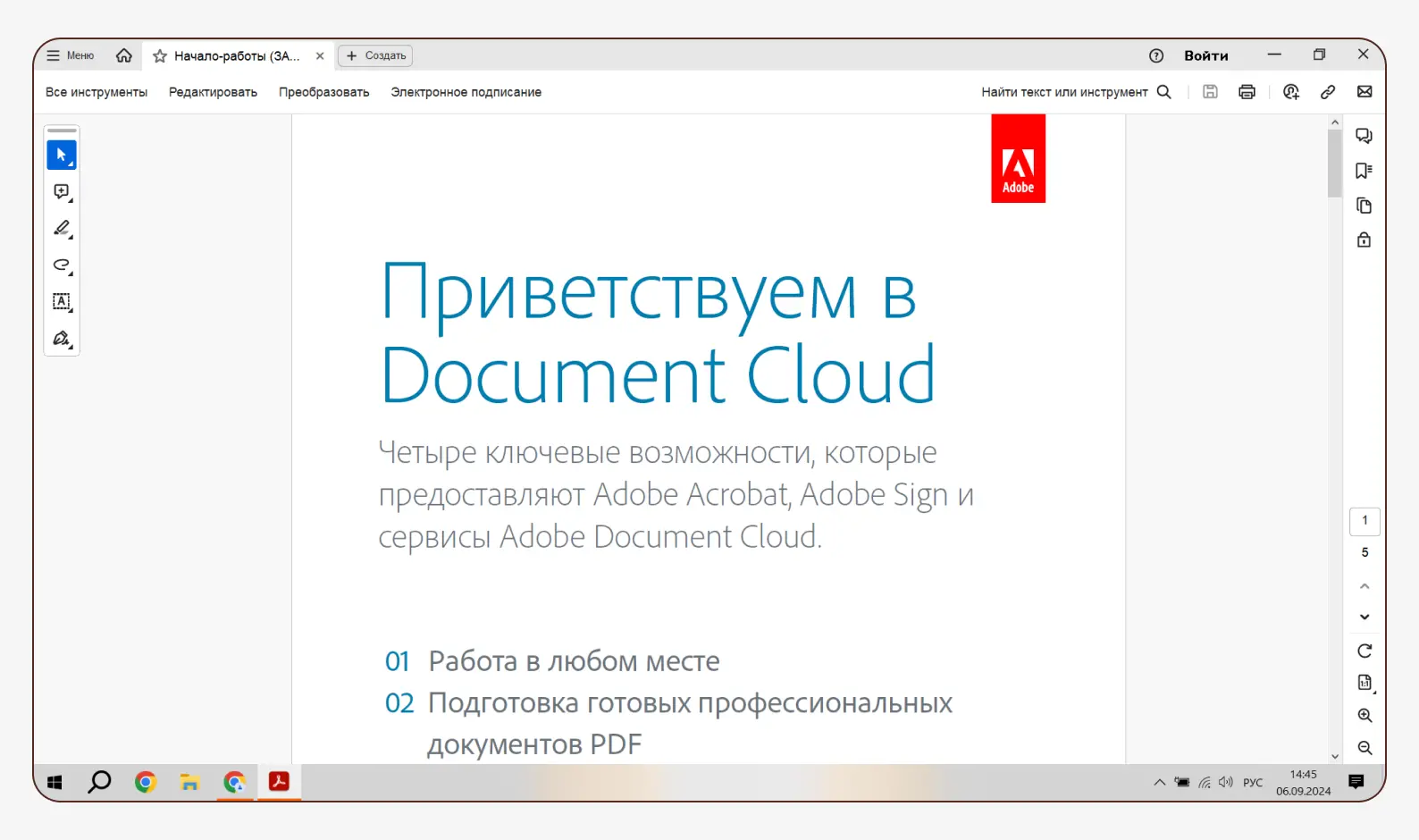
2. Icecream PDF Editor
Дружелюбный инструмент для редактирования PDF, программу сможет быстро освоить даже неопытный пользователь ПК. Гибкие настройки, большой набор инструментов для редактирования и аннотирования — все это доступно уже в бесплатной базовой версии программы.
Icecream PDF Editor позволяет открывать и читать файлы, редактировать тексты, фигуры и изображения, менять содержимое документа, удалять и поворачивать страницы, добавлять новые, защищать PDF, оставлять комментарии, подчеркивать, зачеркивать и выделять текст, ставить штампы.
Недостаток программы в том, что она доступна только пользователям Windows. Владельцам компьютеров с macOC и Linux придется искать альтернативу. Также программа не поддерживает сохранение в облачном хранилище, что делает ее менее удобной, чем Acrobat Reader.
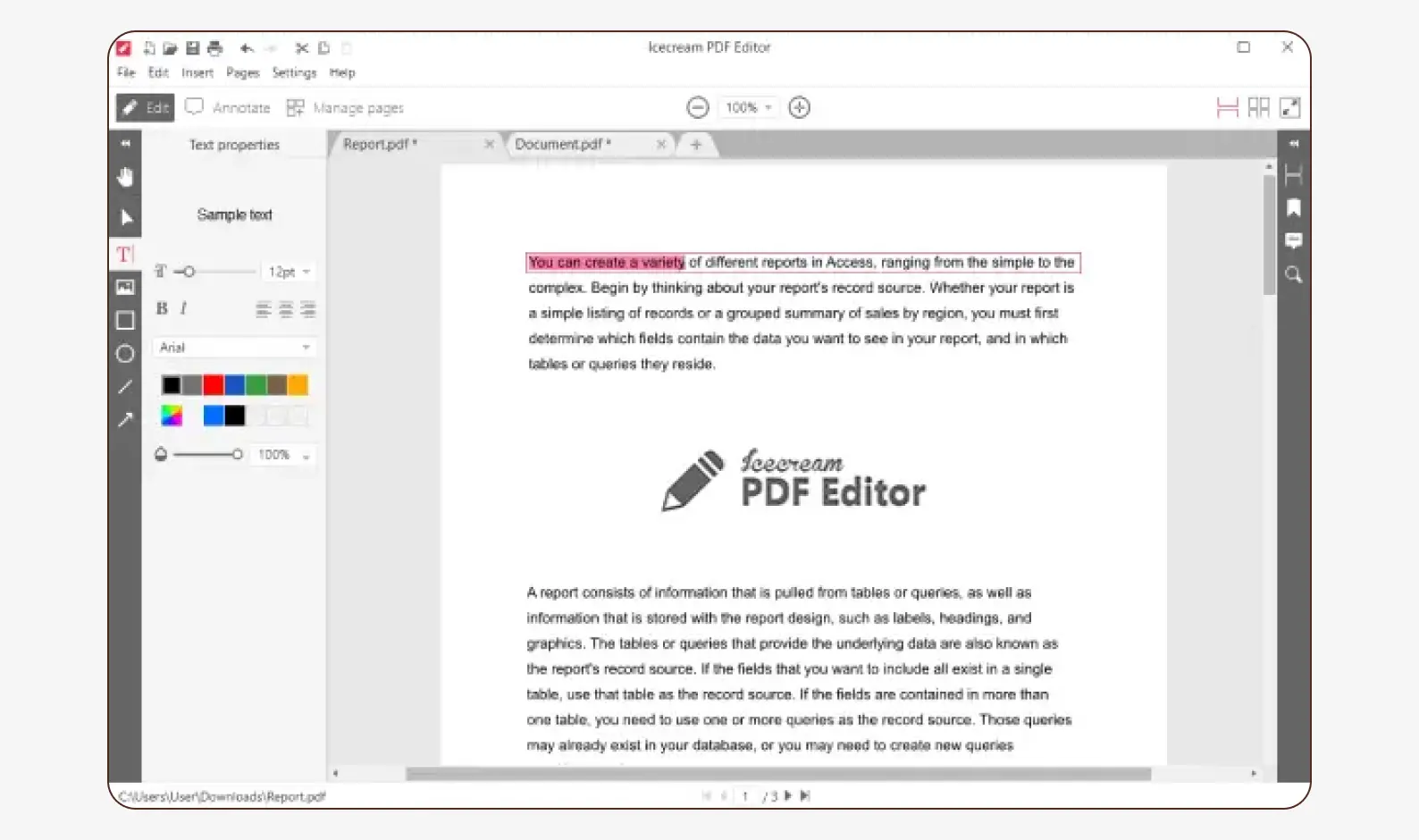
3. PDFsam Enhanced
PDFsam Enchanced — это бесплатная программа для работы с документами. Базовая версия инструмента позволяет открывать и читать файлы, объединять и разделять их, извлекать и поворачивать страницы. Дополнительная приятная функция, которой нет в предыдущих программах, — преобразование отсканированного документа в текст. При этом пользователи в сети отмечают, что работает она достаточно чисто: после конвертации документа в текст требуется минимум редактирования.
Примечателен интерфейс PDFsam Enhanced: он напоминает интерфейс Microsoft Office Word. Поэтому в функционале программы смогут разобраться даже пользователи, которые ранее не работали с PDF.
Недостатков у PDFsam Enhanced два:
- для редактирования файла требуется регистрация продукта;
- расширенная версия стоит дорого — в среднем 69$.
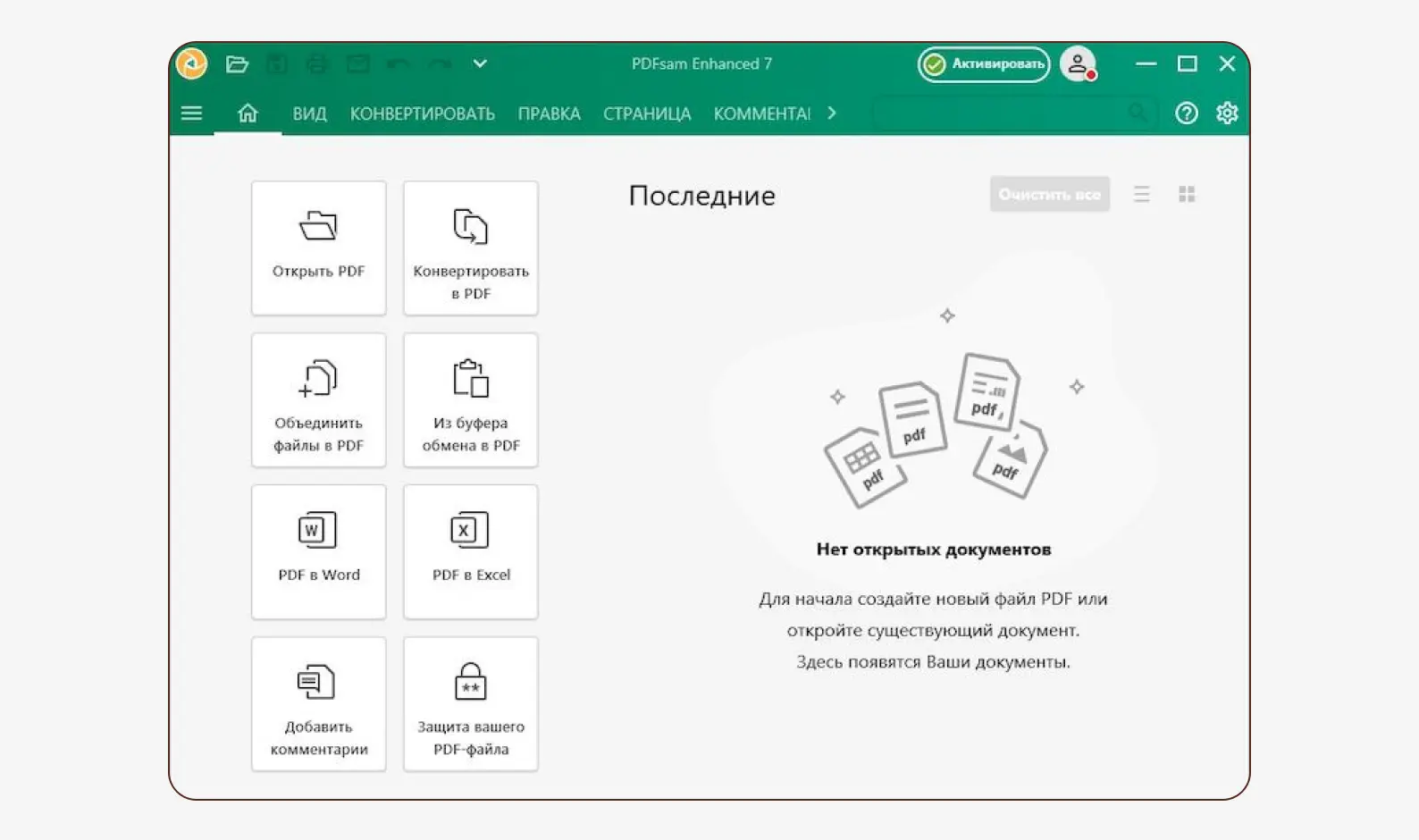
4. PDF-XChange Editor
PDF-XChange Editor — это мощная и функциональная программа для редактирования PDF.
Визуально интерфейс PDF-XChange Editor напоминает программы Microsoft Office. Это позволяет быстро разобраться в функционале, который может похвастаться большим количеством возможностей. Так, кроме просмотра файлов, вы сможете изменить текст, формы и картинки, добавить новые изображения и QR-коды, работать с аннотированием, добавить встроенные и свои штампы, защитить файл паролем, подписью (в том числе электронной) или установить запрет на копирование, отсканировать и добавить скан в документ.
Если говорить о недостатках, то это довольно высокая стоимость лицензии (от 56$ в год). При этом функции, которые требуют лицензии, отображаются в интерфейсе, что создает визуальный шум, усложняет ориентацию в программе.
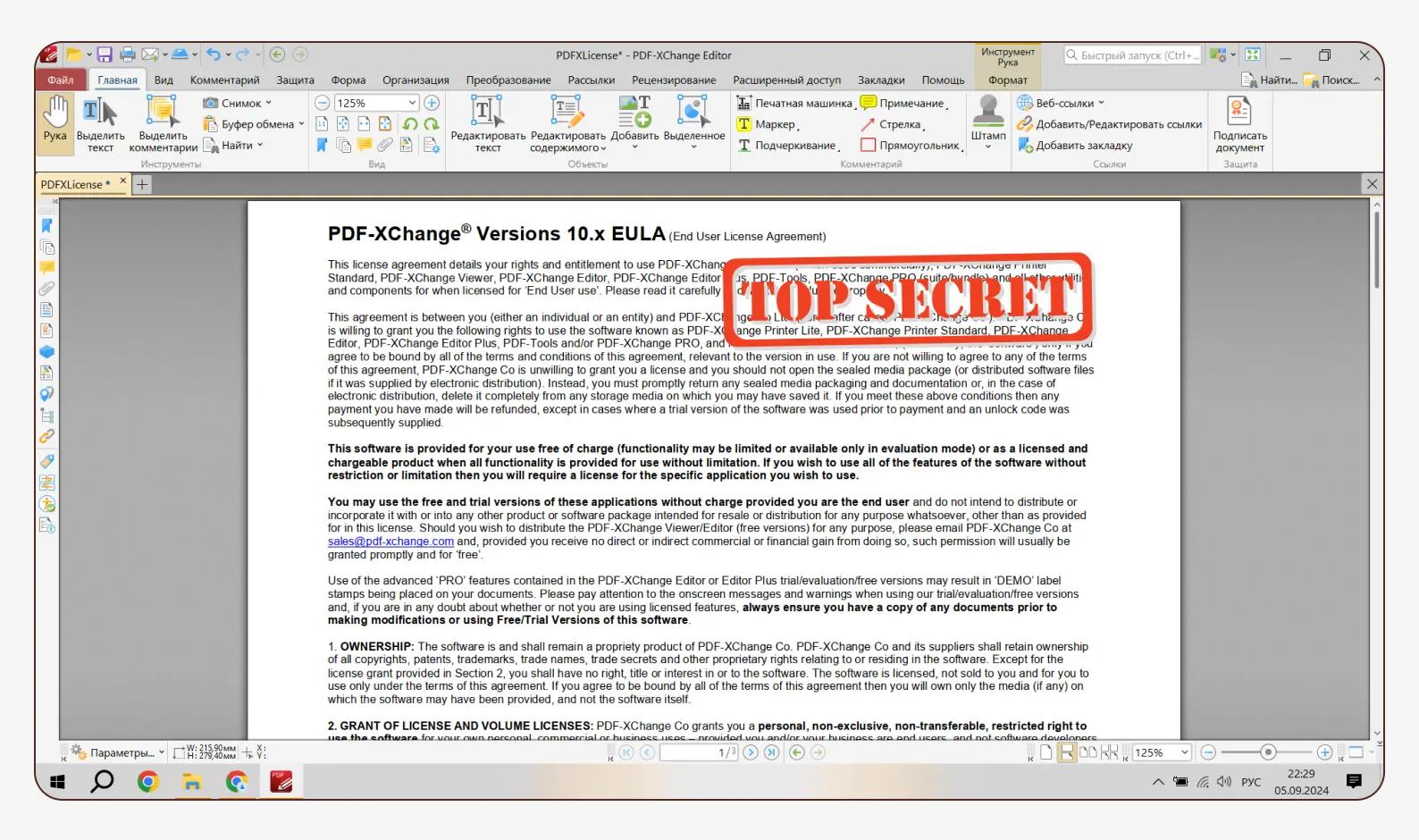
5. Inkscape
Inkscape — интересный инструмент, который оценят дизайнеры и все, кто работает с визуальными презентациями. Он позволяет открывать, аннотировать и редактировать файлы, добавлять текст, рисовать векторные изображения и фигуры.
Особенность программы — открытый исходный код. Это значит, что ее функциональность можно расширить в зависимости от потребностей пользователя.
Скачать этот инструмент для работы с PDF можно бесплатно. Также на официальном сайте Inkscape размещены текстовые и видео-уроки, а сообщество профессиональных художников, авторов, ученых и просто любителей поможет разобраться с нюансами использования приложения.
Недостаток — достаточно сложный интерфейс, к которому нужно привыкнуть и разобраться. Также программа не позволяет редактировать текст в PDF — можно только добавить новый.

6. PDF24 Creator
Возможности этого PDF-редактора достаточно обширны. Это несколько режимов просмотра и редактирования PDF, возможность повернуть страницы с шагом 90°, функция перемещения страниц между разными файлами. Программа сохраняет файлы в формате PDF различных типов (PDF 1.2, PDF 1.3, PDF 1.4, PDF 1.5, PDF/X-3, PDF/A-1, PDF/A-2), а также в графических форматах — от PNG до PSD (файл Adobe Photoshop). Можно задать информацию о файле, выставить настройки безопасности, установить водяные знаки, цифровые подписи, разрешения, шрифты, сжать документ для отправки по электронной почте.
Программа доступна на многих языках, включая русский. Ее интерфейс хоть и достаточно удобный даже для новичков, но выглядит устаревшим на фоне конкурирующих утилит. Кроме того, навигация по меню утилиты достаточно запутана, потребуется время на то, чтобы научиться в ней ориентироваться. Еще один недостаток касается конвертации файлов и поиска документов на жестких дисках — иногда программа просто вылетает или выдает ошибку. Также иногда PDF24 Creator сбрасывает настройки — и все шаблоны и параметры интерфейса приходится настраивать заново.
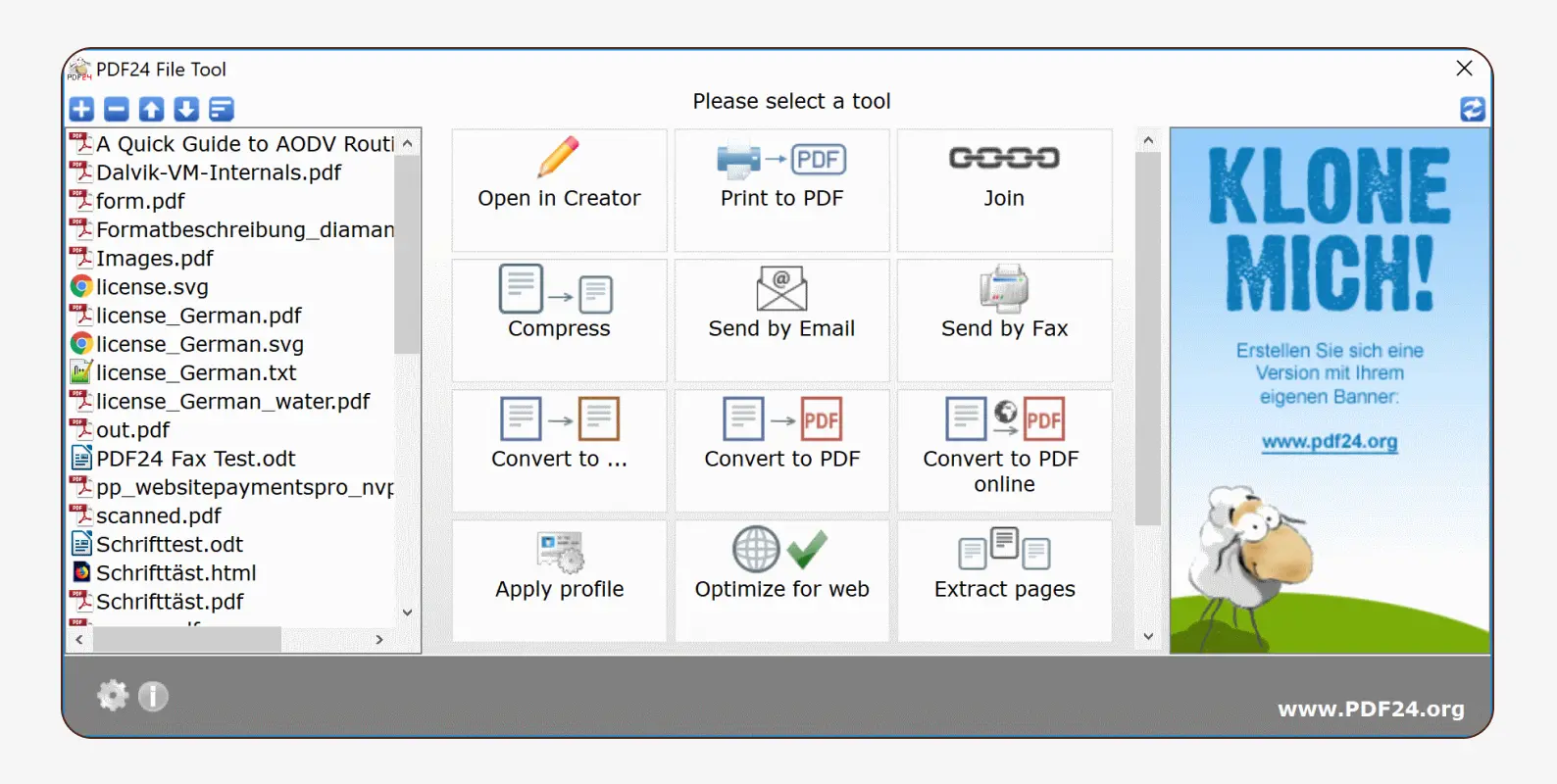
7. Foxit Reader
Легкая и быстрая PDF-читалка с возможностью аннотирования и комментирования. Отличается удобным интерфейсом и не занимает много места на жестком диске.
Foxit Reader подходит для непритязательных пользователей, которым не нужно редактировать PDF-документы. Программа поддерживает просмотр и печать документов, есть функция заполнения форм. Функционал ограничен аннотированием и комментированием.
Расширить возможности программы можно, купив лицензию. Пользователям премиум-версии доступны все функции программы, включая ИИ-ассистента, защиту и подписание документов, редактирование PDF-файлов и пр. Стоимость стартует с 26€ (2608 руб.).
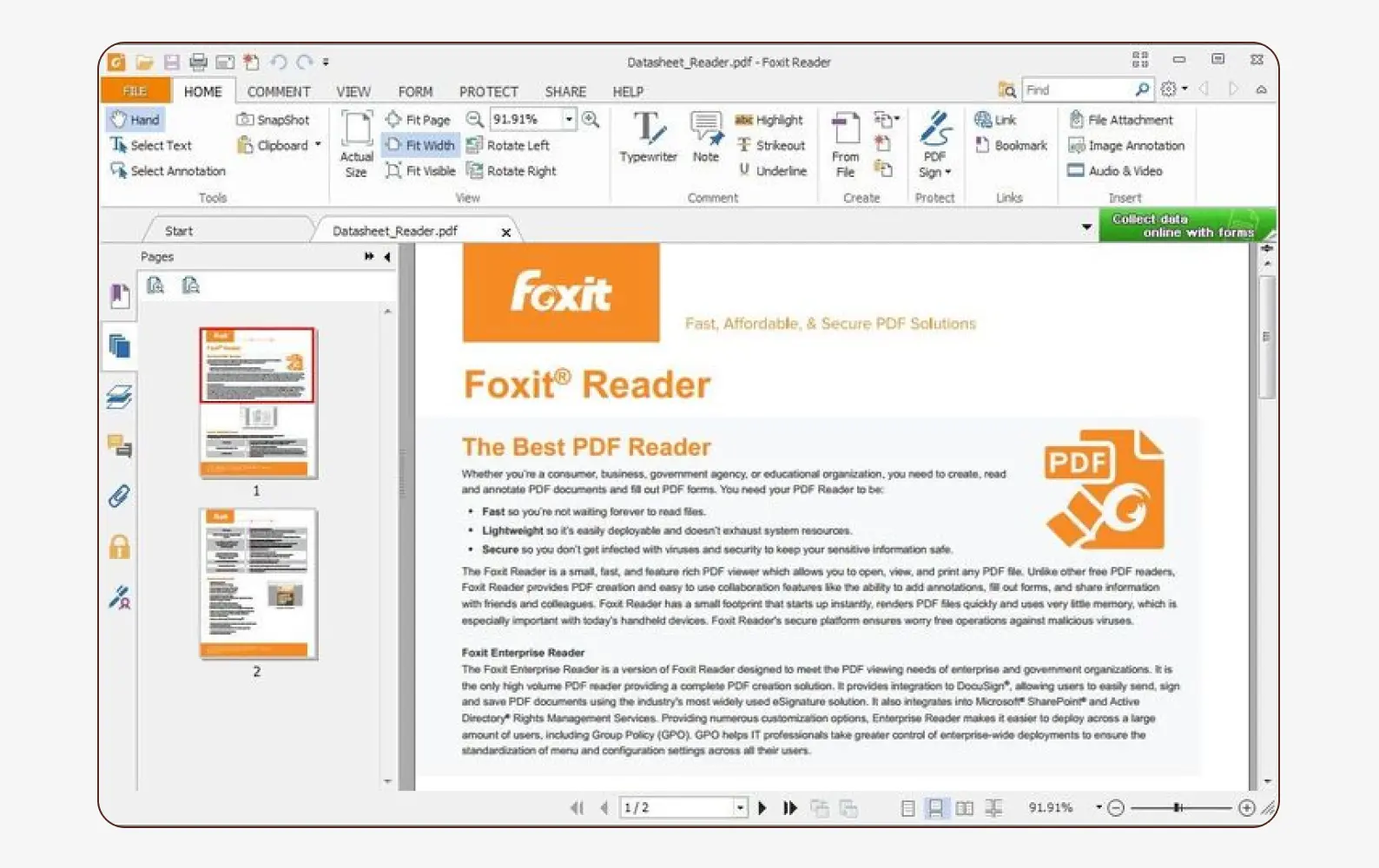
8. PDFelement
Универсальный редактор с интуитивно понятным интерфейсом, который в базовой версии подойдет для домашнего использования. Программа для открытия PDF не занимает много места, работает быстро, привлекает широким набором функций.
В числе особенностей PDFelement — встроенный ИИ-ассистент. Он помогает работать с документом и программой в целом, а еще может написать за пользователя текст. Кроме прочего, юзеру доступны редактирование, организация, защита, конвертация документа. Можно добавлять текст, изображения, водяные знаки и ссылки.
Но есть одно «но», которое делает бесплатную версию программы непригодной для использования в учебе и на работе: все исправленные PDF она сохраняет с водяным знаком. Лицензия для личного использования стоит 23,99$ (2178 руб.) за 3 месяца, бессрочная обойдется в 75,99$ (6901 руб.).
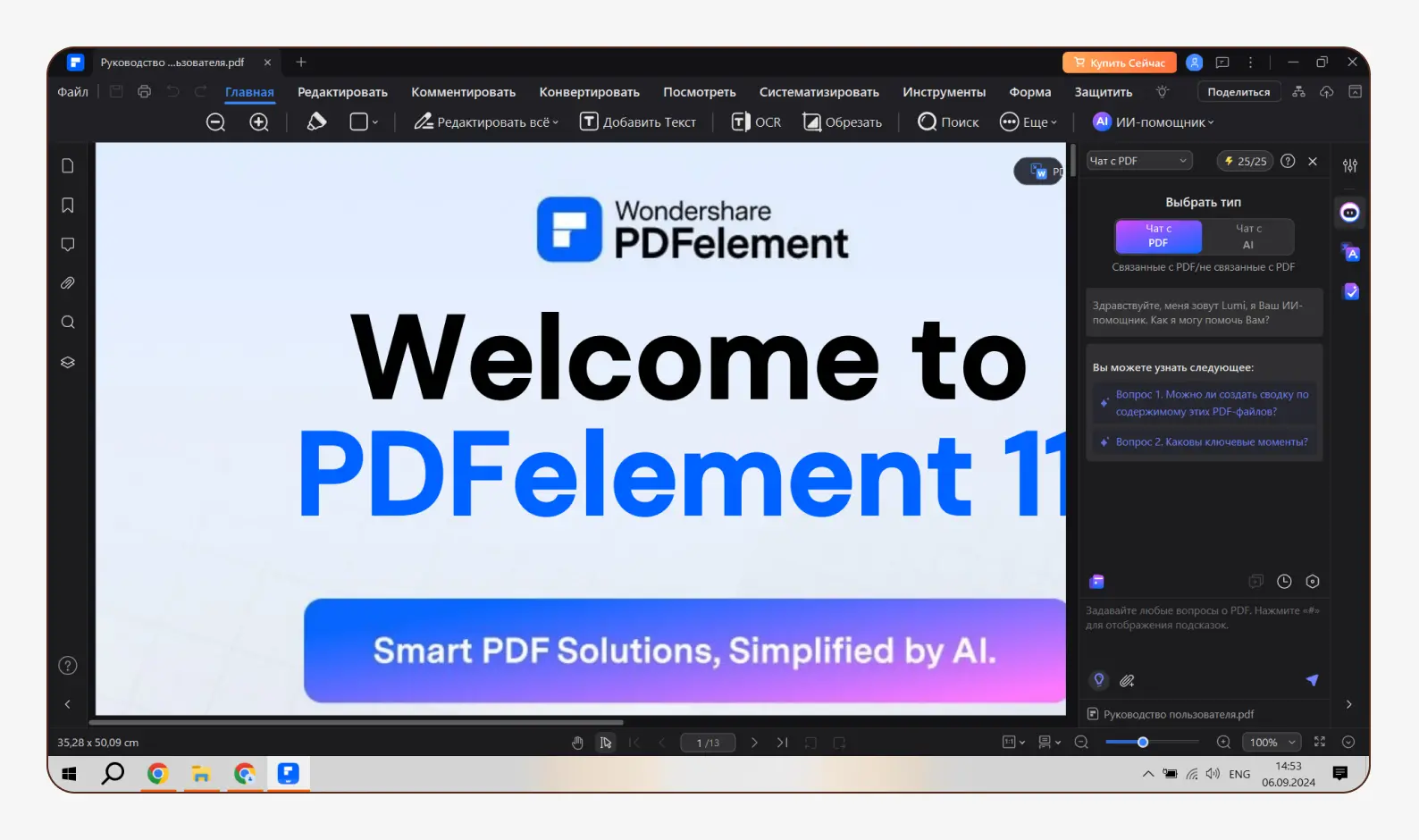
Приложения для Android
1. PDFelement
Мобильная версия популярного PDF-ридера. Доступна не только на Android, но и на iOS.
Приложение позволяет читать, аннотировать и подписывать PDF. Можно сканировать документы, просматривать страницы в виде миниатюр, оставлять закладки и быстро находить их. Есть функция «Читай вслух», которая поможет превратить обычный текст в аудиокнигу.
Все файлы можно хранить в облаке, но для этого придется зарегистрироваться в сервисе. Также авторизованным пользователям доступен ИИ-ассистент, который может создать сводку по документу.
Если говорить о недостатках, то пользователи отмечают высокую стоимость лицензии (бессрочная стоит 6580 руб. без акций, на год — 2090 руб., на месяц — 329 руб.). При этом без лицензии многие важные функции, например подпись документа, недоступны.
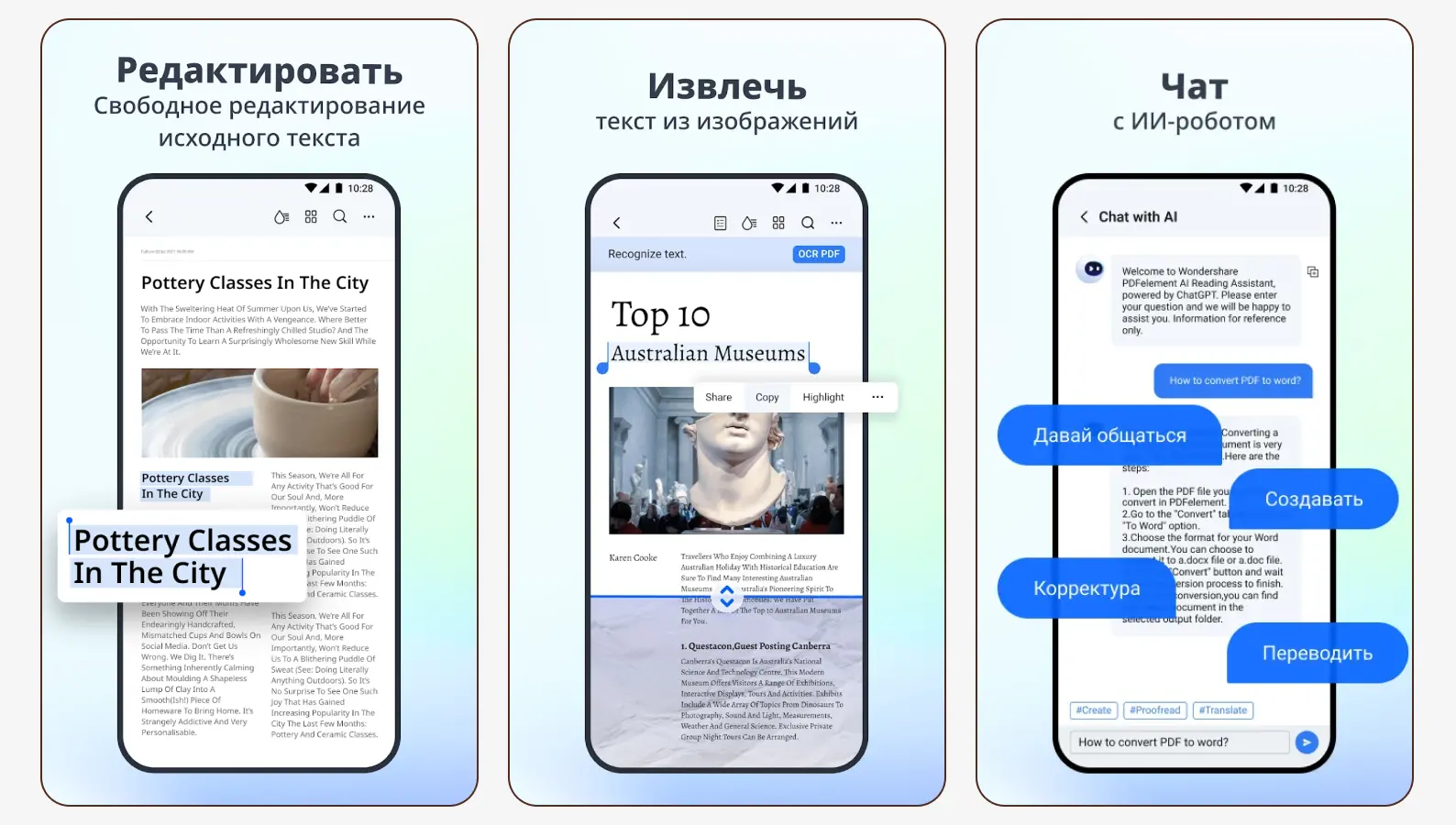
2. Small PDF
Благодаря богатому функционалу это приложение вошло в топ лучших бесплатных PDF-программ для редактирования документов на Android.
Small PDF позволяет читать, конвертировать, комментировать, объединять и упорядочивать документы. Можно создать также пустой файл для быстрых заметок и набросков. Также возможно подписать документ с помощью eSign — это особенно удобно для работы с электронными документами. Сразу после редактирования или подписи файл можно отправить по почте или поделиться им как ссылкой. Есть функция сканирования документов с помощью камеры, добавления фотографий из галереи и сохранения их в PDF-формате. Также приложение позволяет сжимать документы почти на 75%, чтобы они занимали меньше места.
Вопросы вызывает интерфейс — некоторые инструменты в приложении не переведены на русский язык, что может быть неудобно пользователям. Также нет функции защиты документа, а возможности приложения ограничиваются через 7 дней пробной версии.
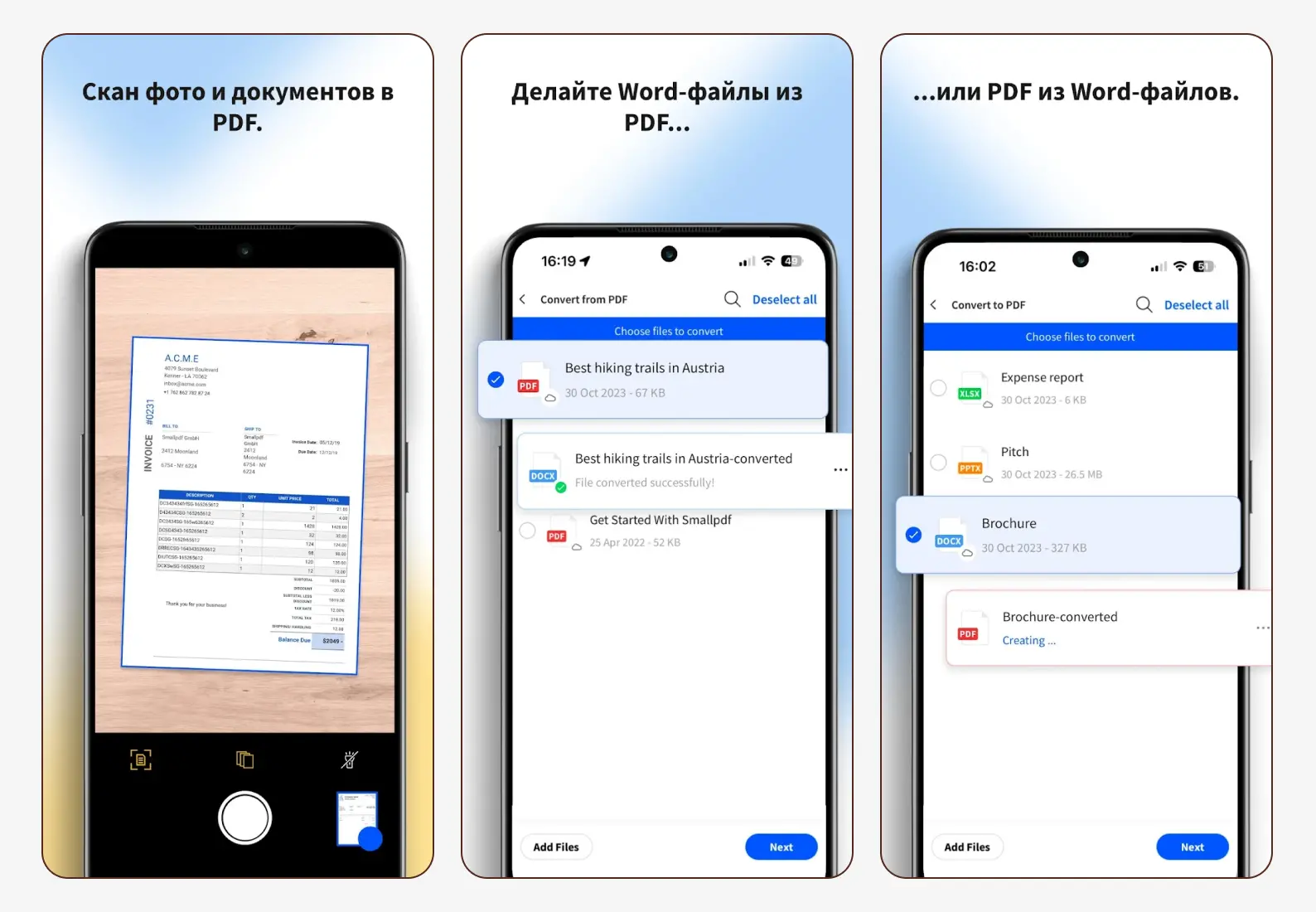
3. Xodo PDF Reader & Editor
Мобильный PDF-ридер и редактор. С помощью этого приложения можно читать, комментировать и подписывать файлы, делиться ими, заполнять формы, синхронизировать данные с облачными хранилищами Dropbox и Google Drive. Есть возможность создавать пустые PDF-файлы и делать в них записи. Все изменения автоматически сохраняются в документах, если они хранятся в облаке.
Интерес вызывают настройки аннотирования. Например, вы можете включить отображение имени автора в списке комментариев, что удобно при групповой работе над документом. Также приложение может давать советы по автоматическому рисованию, сглаживать чернильные штрихи, копировать текст комментариев в заметки.
Приложение работает быстро, отличается гибкими настройками. Так, можно отключить блокировку экрана во время чтения, запомнить последнюю страницу перед выходом из приложения (удобно для электронных книг и больших документов), уменьшить панель инструментов до однострочной, установить цветовую схему (в бесплатной версии доступны светлая и темная тема, в премиум — еще 6).
Недостатков у приложения два: интерфейс переведен на русский язык лишь частично, а некоторые функции доступны только в премиум-версии за 4900 руб. / год или 550 руб. / месяц.
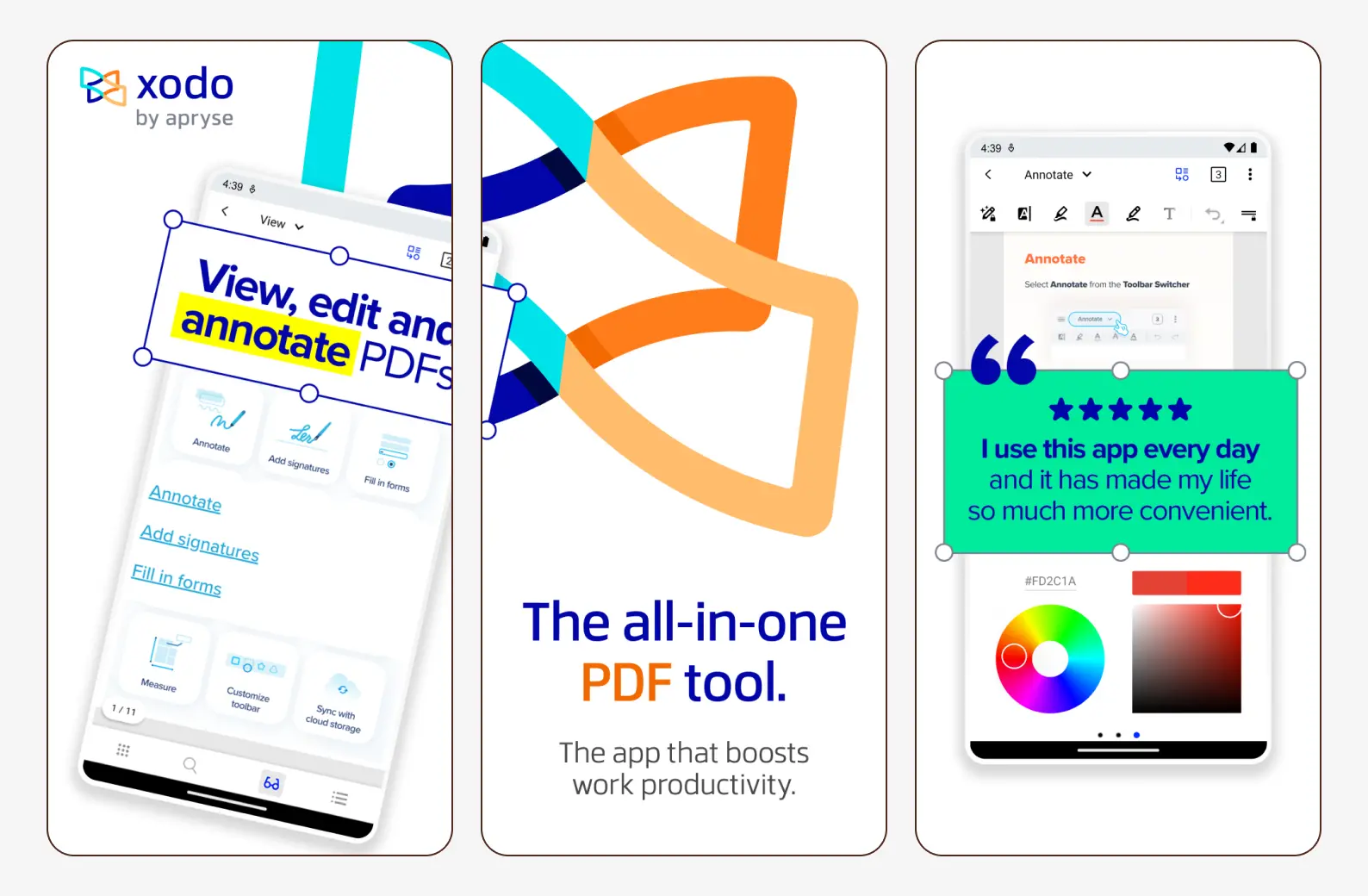
Приложения для iOS
1. GoodReader
Одна из старейших программ для PDF в AppStore. GoodReader сочетает в себе возможности чтения документов и управления файлами.
Приложение хоть и было разработано изначально для PDF-формата, но поддерживает также текстовые документы (txt, doc и др.) и позволяет просматривать видео и изображения, прослушивать музыку и аудиокниги. Такой универсальный инструмент.
Что касается PDF, то здесь возможности практически не ограничены: чтение с автопрокруткой, аннотирование с добавлением комментариев, заметок и выделением текста, управление страницами (добавить, удалить, повернуть, извлечь, отправить отдельные страницы по электронной почте, объединить файлы), возможность создания пустого PDF для важных записей и набросков. Есть синхронизация с облачными хранилищами и защита данных.
Из недостатков пользователи отмечают необходимость оплаты ежемесячной подписки для использования всех функций приложения.
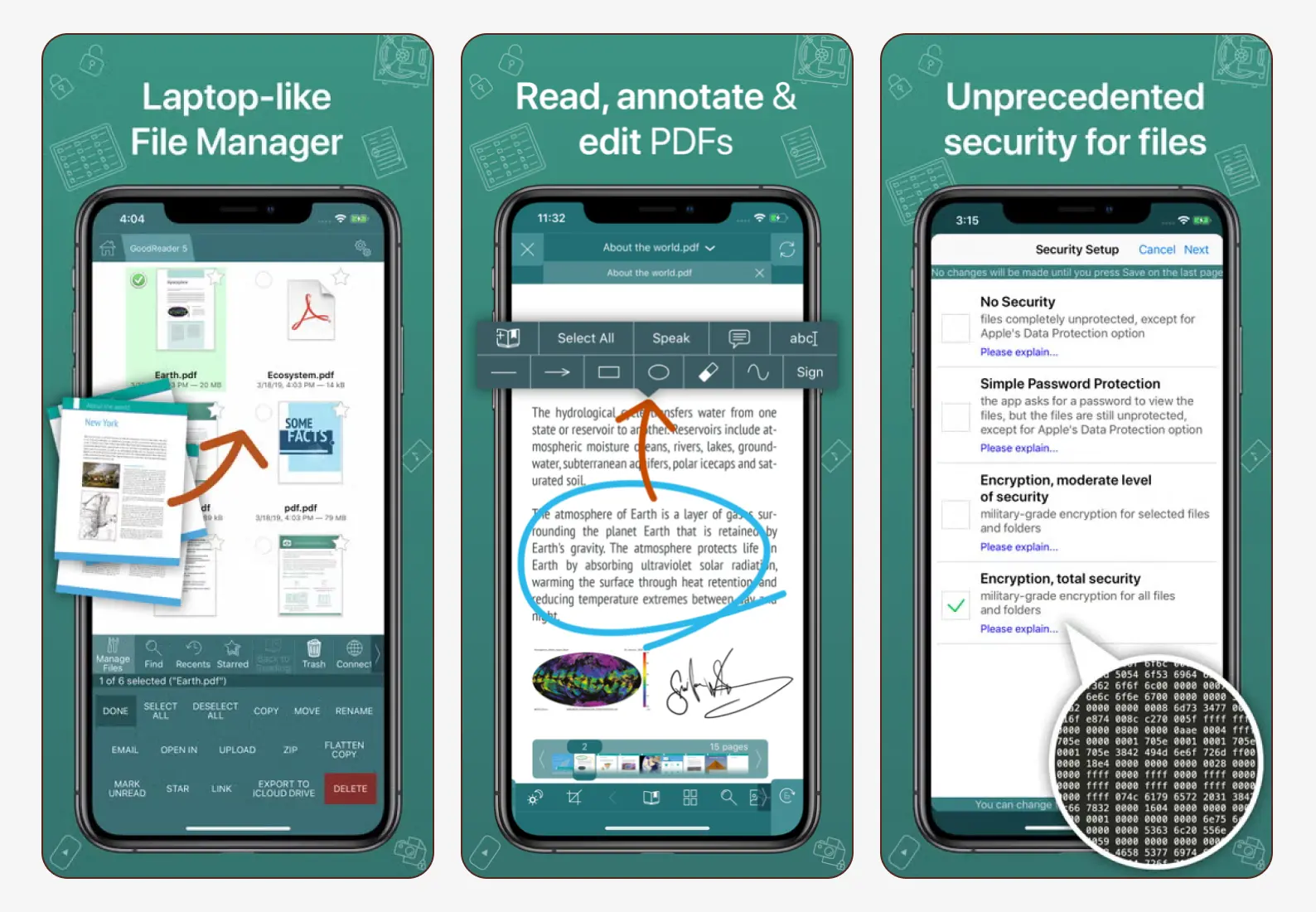
2. Adobe Acrobat Reader
Самый популярный инструмент среди пользователей iPhone и iPad.
Даже в бесплатной версии приложения доступен большой набор функций. Среди них просмотр и печать PDF, быстрая навигация по документу, общий доступ и совместная работа над файлом, добавление комментариев и выделение текста, заполнение и подписание форм, работа со сканами. Есть синхронизация с популярными облачными хранилищами и автоматическое подключение программы к Google Диску.
Недостаток — неудобный шеринг файлов. Документ отправляется в виде ссылки на файл. Открыть его можно, только если у пользователя установлен Acrobat Reader.
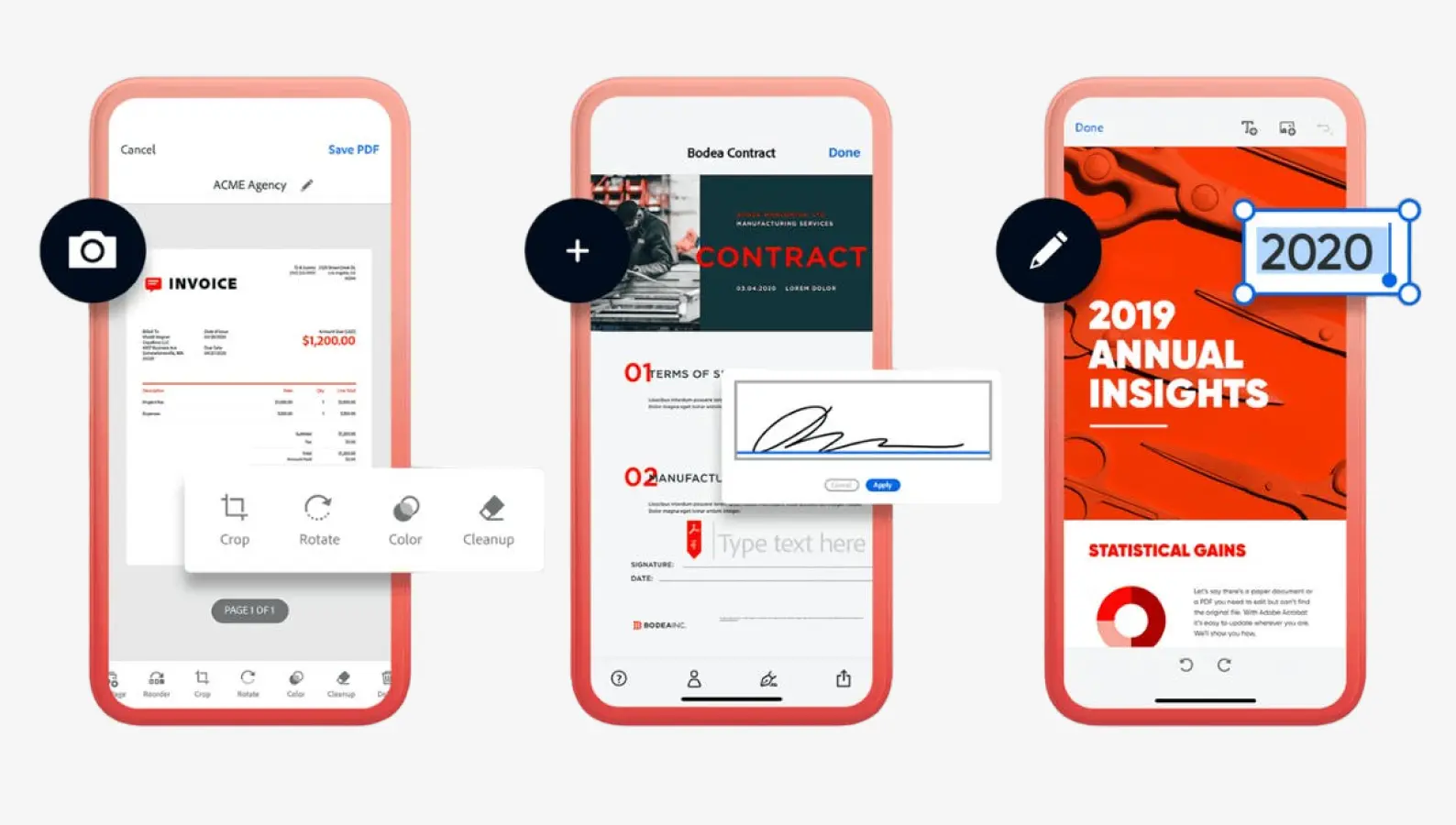
3. iAnnotate 4
Одно из самых популярных приложений для чтения, комментирования и распространения PDF-файлов. Позволяет делать заметки, подписывать документы, выделять текст и фигуры, вставлять штампы и многое другое.
Интересен интерфейс приложения: пользователь может подстроить его под свои потребности, добавив нужные и удалив невостребованные элементы. Это делает приложение удобным в работе.
iAnnotate поддерживает синхронизацию с облачными хранилищами — OneDrive, DropBox, Google Drive. Есть функция защиты документов от копирования и сжатия для отправки по электронной почте.
Это единственное платное приложение в нашей подборке. Его стоимость — порядка 900 рублей за бессрочную лицензию. Но функционал и удобство приложения стоят того, чтобы добавить его в нашу статью.
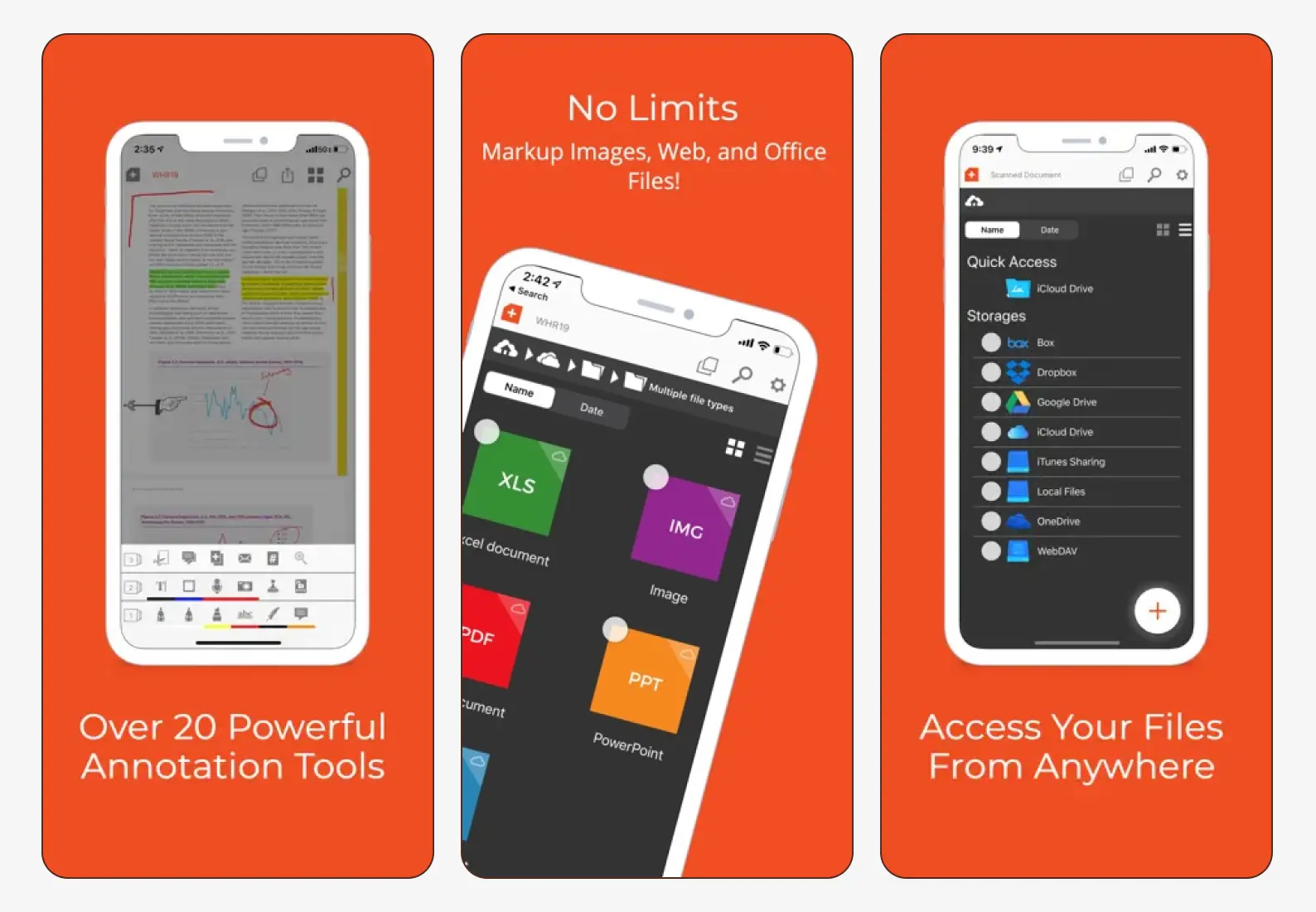
Онлайн-инструменты
1. I love PDF
На сайте можно выполнять практически любые действия с PDF: объединять, организовывать, сжимать, защищать, разделять файлы, добавлять аннотации и нумерацию страниц, водяные знаки, конвертировать другие форматы в PDF и обратно, сжимать файлы и т. д. Есть также легкие приложения для смартфонов и компьютеров на разных ОС.
Недостатки — ограниченные возможности и реклама в бесплатной версии. Также I love PDF не позволяет загружать тяжелые файлы.
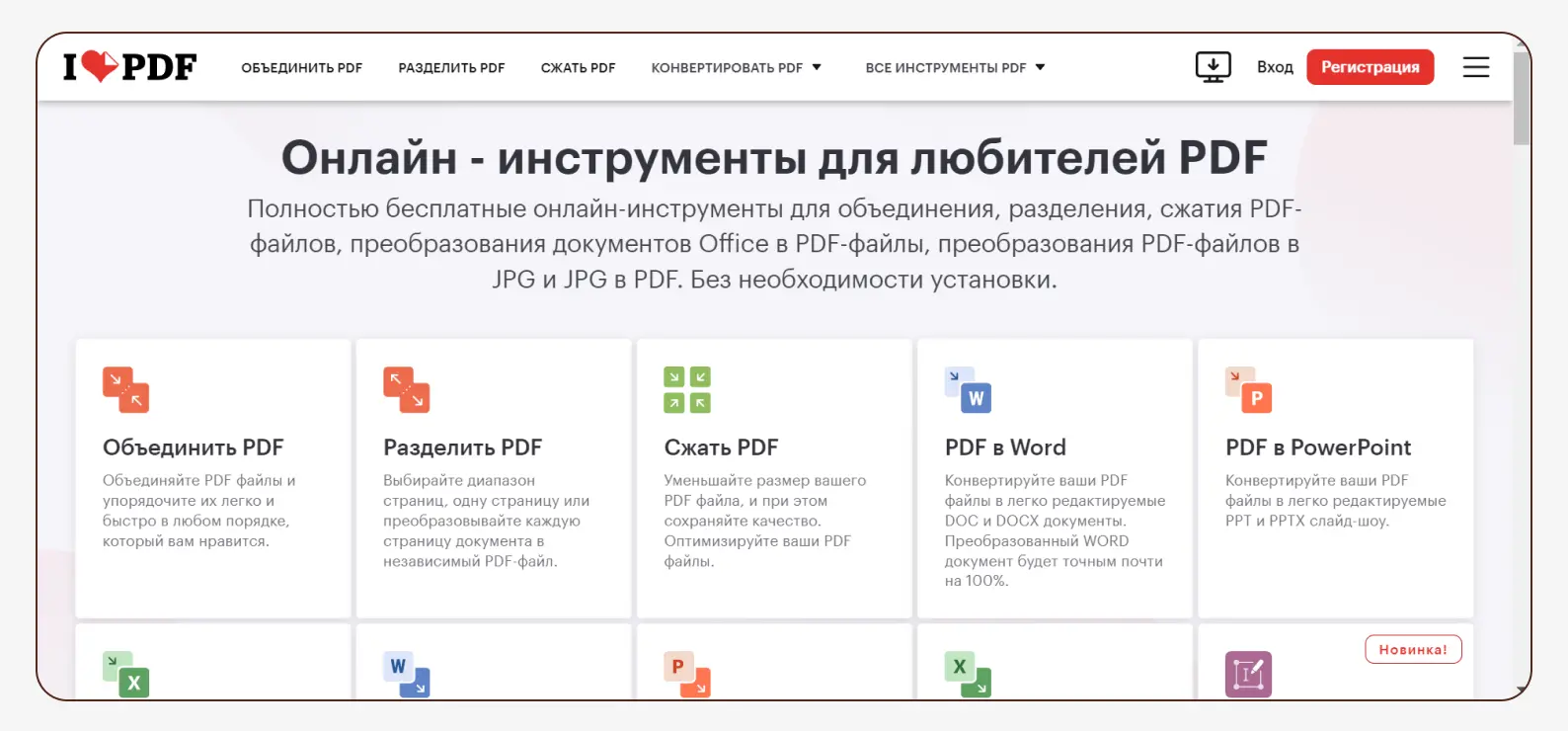
2. Smallpdf
Еще одно бесплатное онлайн-решение для конвертации, сжатия, объединения, редактирования и аннотирования PDF. В документ можно добавлять текст, фигуры, изображения и подписи. Сайт работает быстро, привлекает простой навигацией. Есть удобная мобильная версия.
Однако весь функционал доступен бесплатно только первые 7 дней. По истечении этого срока придется купить лицензию или пользоваться только ограниченными инструментами.
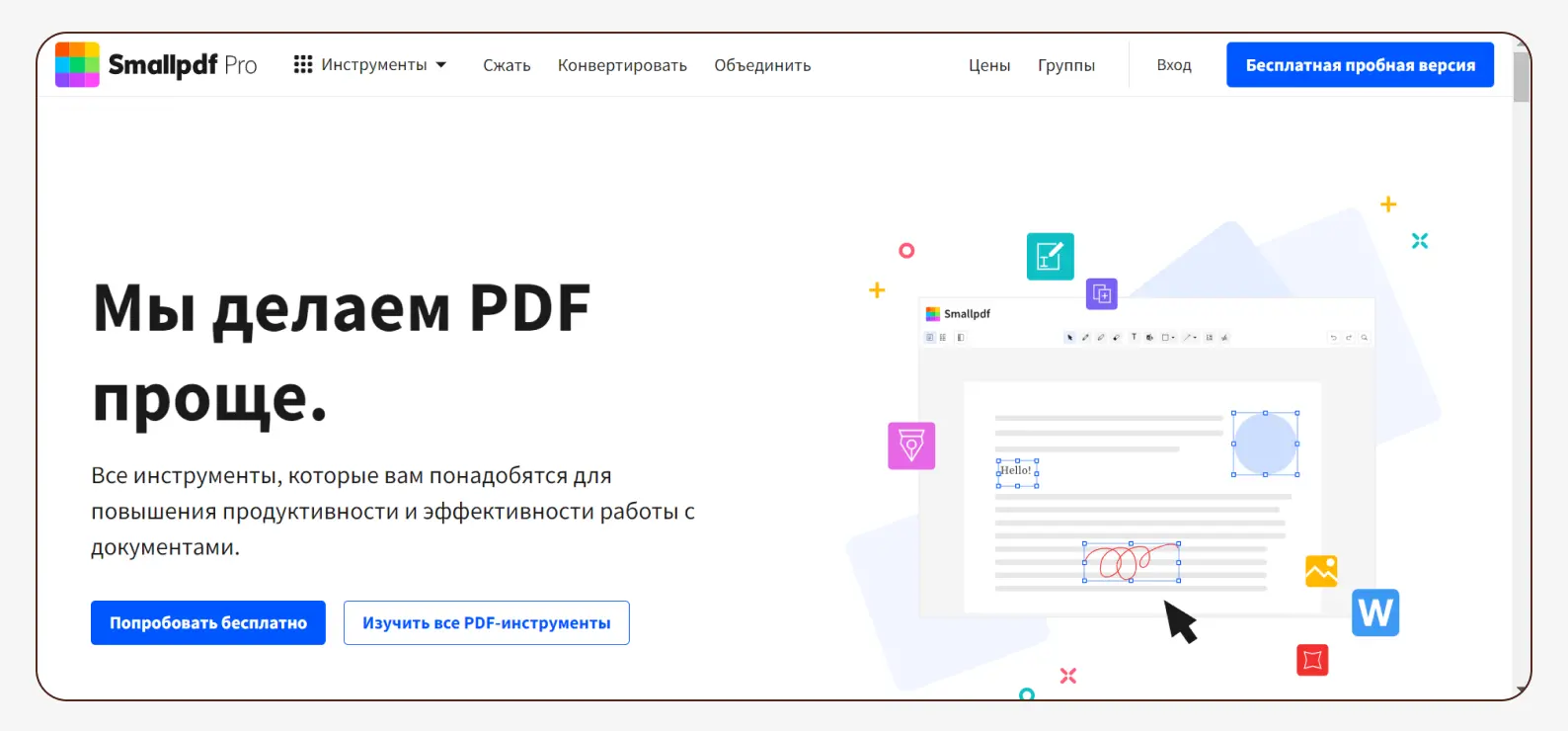
3. PDFedit.pro
Простой и приятный онлайн-редактор PDF. Позволяет редактировать и сохранять файлы без регистрации.
PDFEdit.pro поддерживает возможность редактирования текста и изображений, добавление комментариев, создание и заполнение форм, добавление и удаление страниц, конвертацию PDF в разные форматы и, наоборот, разделение и слияние PDF, поворот страниц. Есть функция сжатия документа для отправки по почте.
Недостаток инструмента — в ограниченном функционале. Так, он не поддерживает функцию защиты документа от копирования. Также нельзя установить пароль.
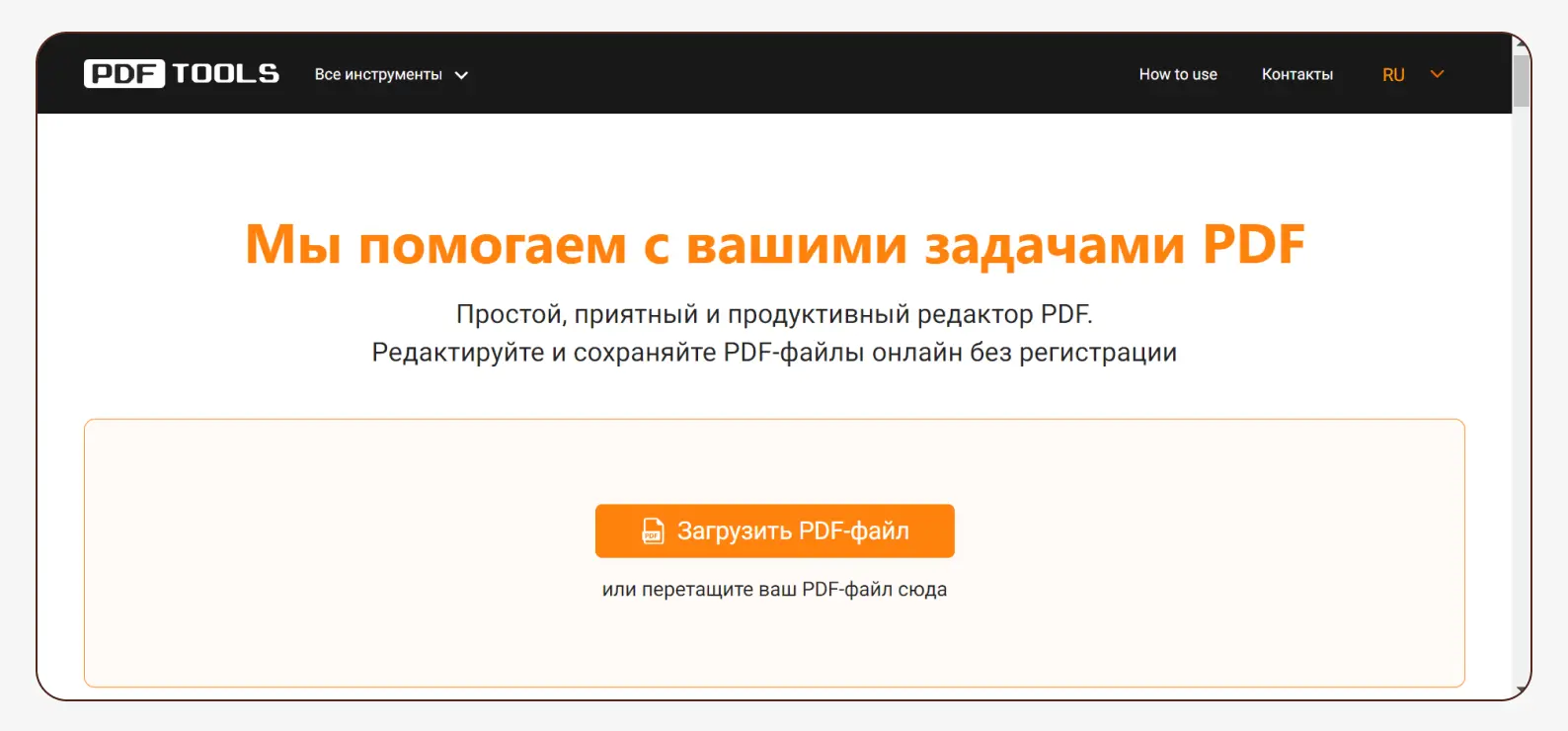
4. PDF Candy
Этот бесплатный онлайн-инструмент позволяет выполнять практически любые действия с PDF: сжимать, редактировать, объединять, сортировать страницы, защищать и снимать защиту, добавлять водяные знаки, подписывать, изменять размер и обрезать страницы, извлекать изображения. Есть онлайн-конвертер из других форматов в PDF и обратно. Также сайт позволяет сжать документ без существенной потери качества.
Единственный недостаток — сайт может тормозить при работе с тяжеловесными файлами. Особенно часто проблема встречается на слабых устройствах.
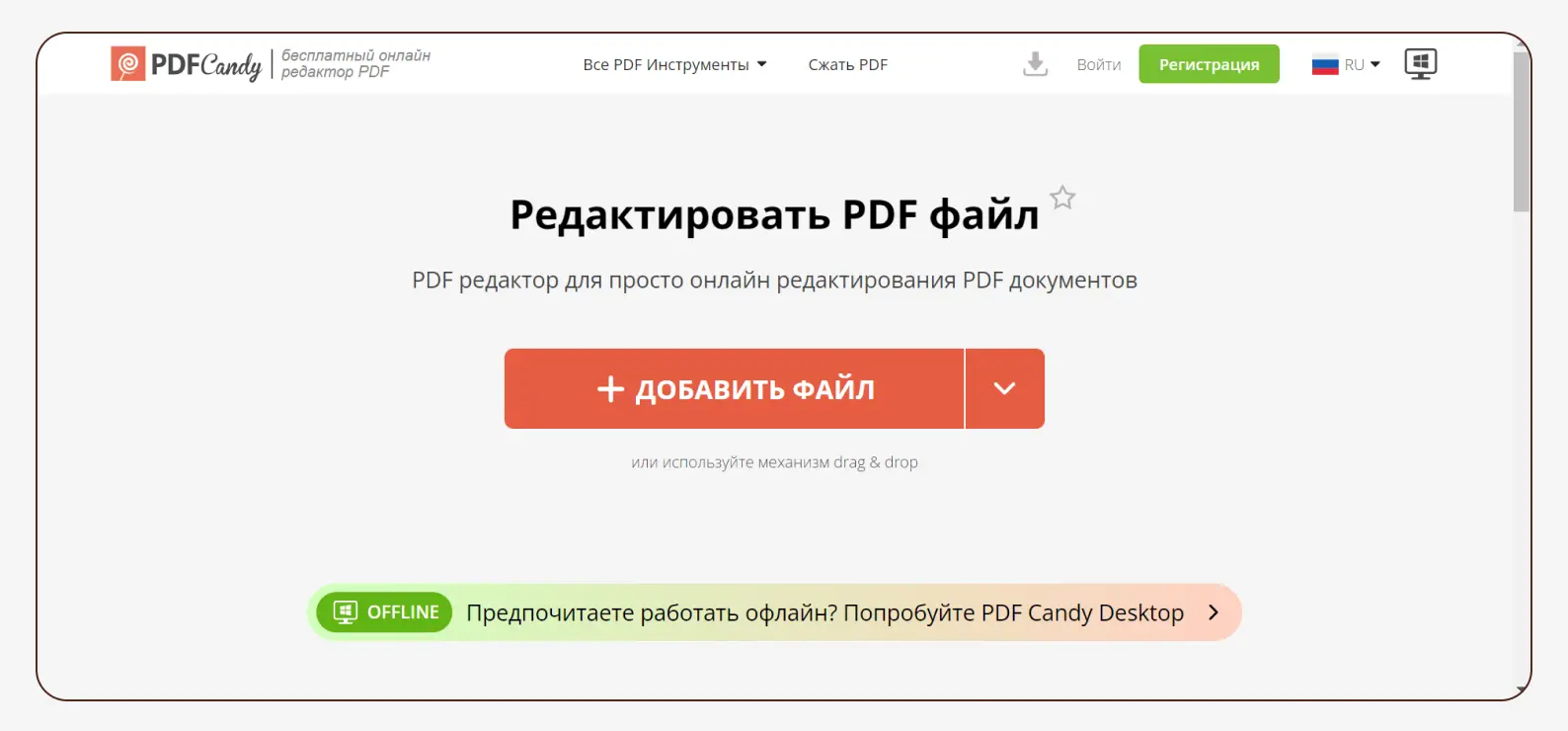
5. PDF2Go
Онлайн-конвертер PDF-файлов с удобным интерфейсом и высокой скоростью работы.
Инструмент позволяет редактировать, улучшать и конвертировать файлы. С его помощью можно защитить документ паролем или разблокировать его. Есть возможность создания пустого PDF для заметок. Интересная функция — проверка файлов PDF/A на соответствие отраслевым стандартам.
Недостатки — ограниченный набор функций в бесплатной версии. Также для некоторых действий может потребоваться регистрация.
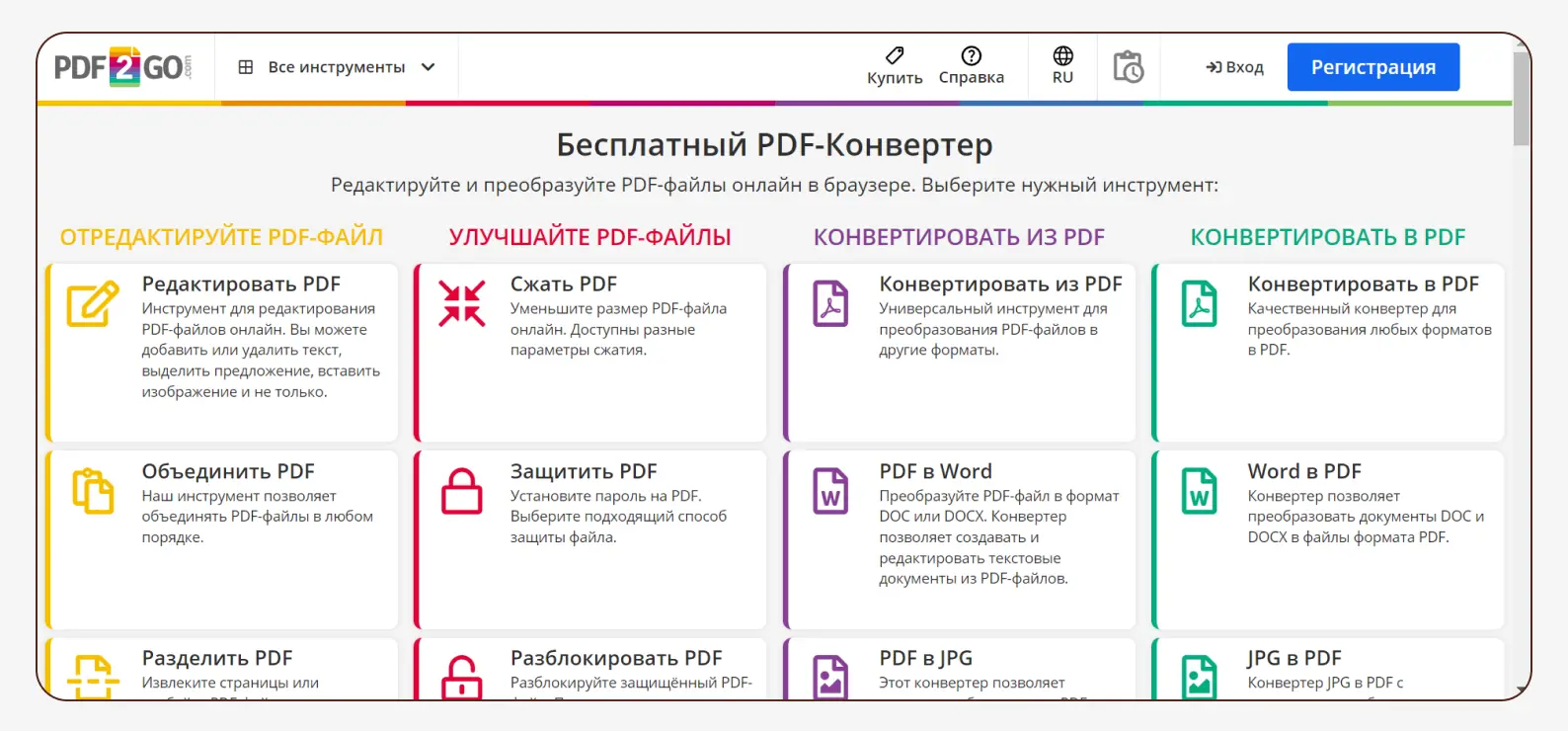
6. Sejda PDF
Сайт привлекает чистым и приятным интерфейсом и большим набором функций для редактирования. Так, он поддерживает изменение текста в документе, объединение и разделение PDF, заполнение форм, добавление и удаление аннотаций и комментариев, нумерацию страниц, изменение их размеров и обрезку, добавление и конвертацию сканов. Можно защитить и разблокировать документы, добавить вотермарк, сжать документ.
Основной недостаток — интерфейс на английском языке. Также некоторые функции сайта доступны только премиум-пользователям.